Page 1
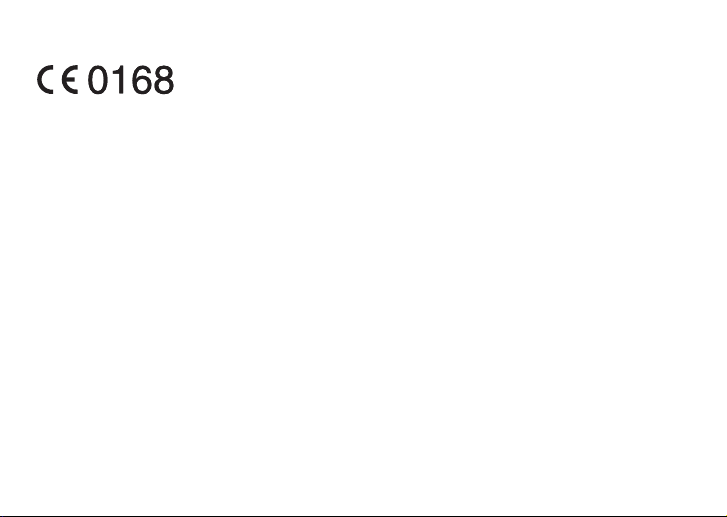
Prohlášení o shodě
Společnost Sharp Telecommunications of Europe Limited
tímto prohlašuje, že GX29 je ve shodě se základními
požadavky a dalšími příslušnými ustanoveními Nařízení
1999/5/EC.
Kopie originálního Prohlášení o shodě je vystavena na
následující internetové adrese:
http://www.sharp-mobile.com
Page 2
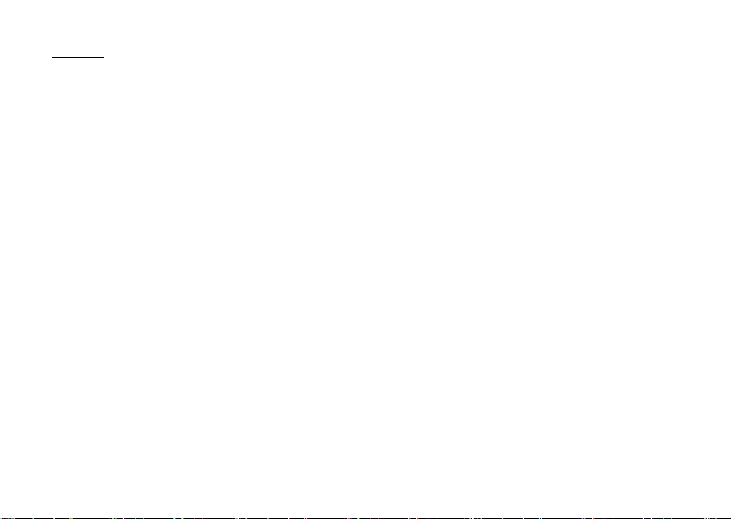
Úvod
Děkujeme vám za zakoupení GX29 a gratulujeme vám.
O této uživatelské příručce
Tato uživatelská příručka byla pečlivě připravena s cílem
pomoci vám rychle a efektivně si osvojit funkce a obsluhu
vašeho mobilního telefonu.
POZNÁMKA
•
Důrazně doporučujeme zapisovat si všechny důležité
informace na papír. Data v prakticky libovolném
výrobku s elektronickou pamětí se za určitých okolností
mohou ztratit nebo mohou být změněna. Za ztracená
nebo jinak znehodnocená data proto naše společnost
nenese žádnou zodpovědnost, bez ohledu na to, zda
příčinou ztráty dat bylo nesprávné použití výrobku,
oprava, závada, výměna baterie, použití po uplynutí
životnosti baterie nebo jakákoliv jiná příčina.
• Naše společnost nenese žádnou zodpovědnost, a» již
přímou či nepřímou, za finanční ztráty nebo nároky
vznesené třetími stranami a vzniklé jako výsledek
použití tohoto produktu a jakékoliv jeho funkce,
například kvůli odcizení čísel kreditních karet, ztrátě
nebo změně uložených dat, apod.
• Všechna jména společností a/nebo názvy produktů
jsou ochranné známky a/nebo registrované ochranné
známky příslušných vlastníků.
• Ilustrace displeje v této uživatelské příručce se od
skutečného zobrazení na vašem telefonu mohou lišit.
Práva na změnu informací v této uživatelské příručce
bez oznámení vyhrazena.
• Všechny funkce popsané v této uživatelské příručce
nemusí být podporovány ve všech sítích.
• Neneseme žádnou zodpovědnost za obsah,
informace, atd. stažené ze sítě.
• Na displeji přístroje se výjimečně může objevit
několik černých nebo světlých bodů. Vezměte,
prosím, na vědomí, že tyto body nemají žádný vliv na
žádnou z funkcí ani na výkon přístroje.
Práva na duševní vlastnictví
V souladu se zákony o autorském právu (copyright) je
reprodukce, změna a použití materiálů chráněných
autorskými právy (hudba, obrázky, apod.) povoleno
pouze k osobním nebo soukromým potřebám. Pokud
uživatel nedisponuje rozšířenými autorskými právy ani
nemá písemné výslovné svolení vlastníka autorských
práv k reprodukci, změně díla nebo použití kopie, která
byla tímto způsobem pořízena či změněna, je tato
skutečnost považována za porušení zákonů
o autorských právech, což opravňuje jejich vlastníka
k vymáhání náhrady způsobených škod. Z výše
uvedených důvodů se vyvarujte nelegálního použití
materiálů chráněných autorskými právy.
Úvod 1
Page 3
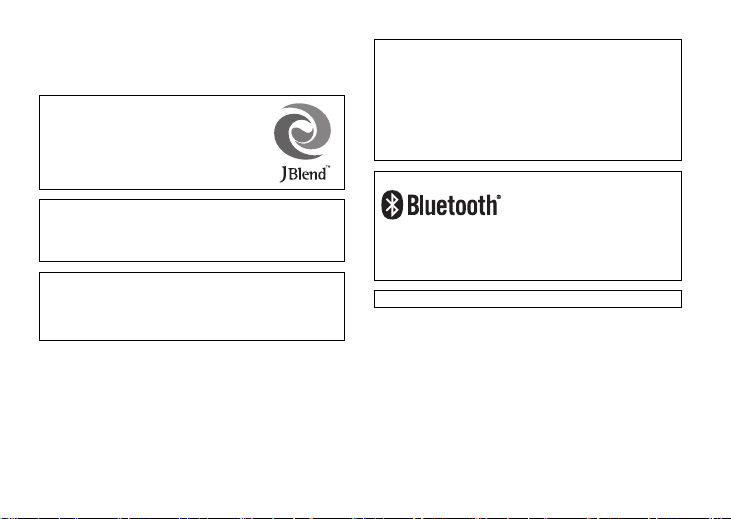
Windows je registrovaná známka společnosti
Microsoft Corporation registrovaná ve Spojených
státech a/nebo v dalších zemích.
Powered by JBlend™ Copyright 1997-2004
Aplix Corporation. All rights reserved.
JBlend and all JBlend-based trademarks
and logos are trademarks or registered
trademarks of Aplix Corporation in Japan
and other countries.
®
Powered by Mascot Capsule
Mascot Capsule
Corporation
©2002-2007 HI Corporation. All Rights Reserved.
Licensed by Inter Digital Technology Corporation under one
or more of the following United States Patents and/or their
domestic or foreign counterparts and other patents
pending, including U.S. Patents: 4,675,863: 4,779,262:
4,785,450 & 4,811,420.
®
is a registered trademark of HI
/Micro3D Edition™
2Úvod
T9 Text Input is licensed under one or more of the following:
U.S. Pat. Nos. 5,818,437, 5,953,541, 5,1 87,480, 5,945,928,
and 6,011,554; Australian Pat. No. 727539; Canadian Pat.
No. 1,331,057; United Kingdom Pat. No. 2238414B; Hong
Kong Standard Pat. No. HK0940329; Republic of Singapore
Pat. No. 51383; Euro. Pat. No. 0 842 463 (96927260.8) DE/
DK, FI, FR, IT, NL,PT.ES,SE,GB; Republic of Korea Pat.
Nos. KR201211B1 and KR226206B1; and additional
patents are pending worldwide.
Bluetooth is a trademark of the Bluetooth SIG, Inc.
The Bluetooth word mark and logos are owned by the
Bluetooth SIG, Inc. and any use of such marks by Sharp is
under license. Other trademarks and trade names are
those of their respective owners.
CP8 PATENT
Tento produkt je licencován pod MPEG-4 Visual Patent
Portfolio License pro osobní a nekomerční použití uživatelem
ke (i) kódování videa v souladu s MPEG-4 Video Standard
(“MPEG-4 Video”) a/nebo (ii) dekódování MPEG-4 videa
zakódovaného uživatelem v rámci osobních a nekomerčních
aktivit a/nebo přijatého od poskytovatele video obsahu
vlastnícího příslušnou licenci. Žádné jiné použití není
povoleno. Další informace můžete získat od MPEG LA. Viz
http://www.mpegla.com.
Page 4
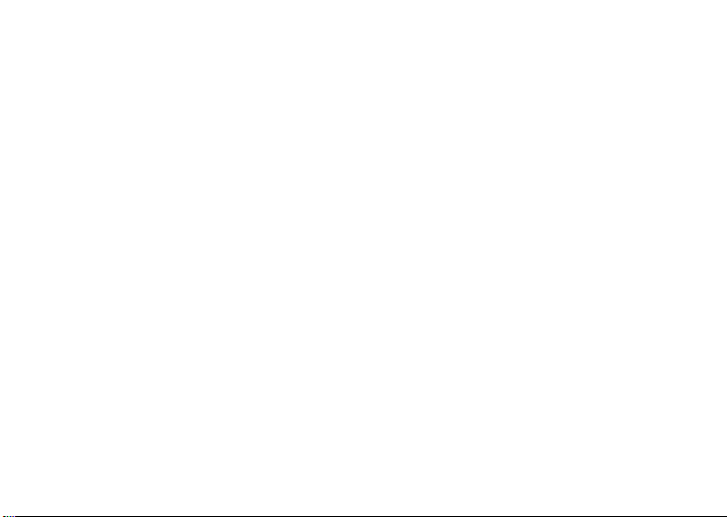
Tento produkt je licencován pod MPEG-4 Systems Patent
Portfolio License pro kódování v souladu s MPEG-4 Systems
Standard. Pro kódování ve spojení s (i) daty uloženými nebo
replikovanými na fyzickém médiu placeném na bázi
jednotlivých titulů a/nebo (ii) daty placenými na bázi
jednotlivých titulů a přenášenými ke koncovému uživateli
k trvalému uložení a/nebo použití je nutná další licence
a platba příslušných poplatků. Tuto další licenci můžete
obdržet od MPEG LA, LLC. Další informace můžete získat na
adrese http://www.mpegla.com.
Užitečné funkce a služby
Váš telefon disponuje následujícími funkcemi:
• Zabudovaný digitální fotoaparát pro pořizování
snímků a videoklipů.
• Funkce pro čtení a vytváření SMS zpráv.
• MMS (Multimedia Messaging Services) pro
personalizaci vašeho telefonu různými způsoby.
• WAP prohlížeč pro přístup k informacím na
mobilním Internetu.
• Java™ aplikace. Přes mobilní Internet si také můžete
od Vodafone stáhnout nejrůznější aplikace.
• Vnější displej (modrý) pro rychlé zjištění informací
o příchozích hovorech nebo zprávách.
• Email pro posílání mailů tvořených až 2000 znaky
a příjem mailů s přílohami.
• Funkce editoru melodií pro vytváření originálních
vyzváněcích tónů s použitím až 32 hlasů.
• Funkce diktafonu pro nahrávání a přehrávání
zvukových záznamů.
• Bezdrátové rozhraní Bluetooth
®
pro připojení se
k některým zařízením a výměnu dat s nimi. Do
telefonů podporujících OBEX můžete přenášet
obrázky, zvuky a videoklipy.
• Funkce synchronizace dat pro synchronizaci
seznamu kontaktů (adresáře) a položek kalendáře
s Microsoft Outlook nebo Outlook Express na
počítači PC.
• Plánovač s alarmem pro vytváření a posílání položek
plánovače s nastaveními alarmu.
Úvod 3
Page 5
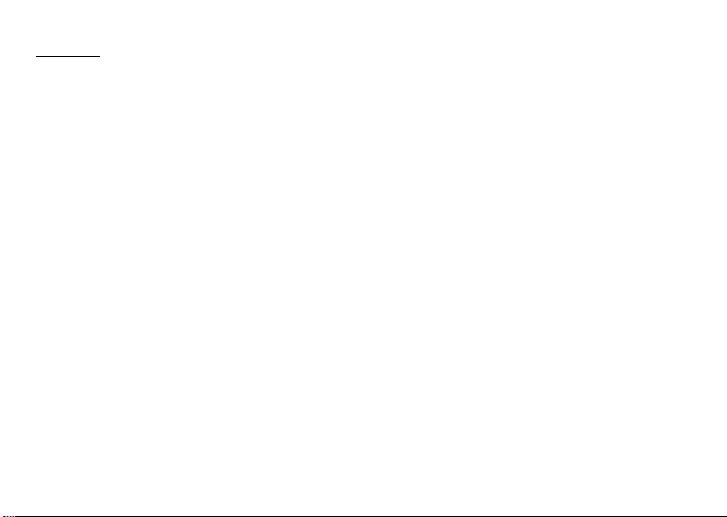
Obsah
Úvod ............................................................. 1
Užitečné funkce a služby ............................. 3
Váš telefon ................................................... 7
Volitelné příslušenství ................................. 7
Začínáme ...................................................... 8
Vložení karty SIM a baterie ...................... 11
Nabíjení baterie ......................................... 13
Zapnutí a vypnutí telefonu ........................ 14
Indikátory na displeji (hlavní displej) ....... 15
Indikátory na displeji (vnější displej) ........ 17
Pohyb v menu ............................................ 18
Hovorové funkce ....................................... 19
Volání ........................................................ 19
Zkrácená volba .......................................... 19
Opakované vytáčení .................................. 20
Příjem hovoru ............................................ 20
Menu během hovoru .................................. 21
Vkládání znaků .......................................... 25
Změna jazyka textu ................................... 26
Změna režimu psaní .................................. 26
Použití šablon textu ................................... 27
4Obsah
Použití menu ..............................................28
Seznam funkcí menu ................................. 29
Seznam kontaktů .......................................31
Volba paměti pro ukládání kontaktů ......... 31
Změna zobrazovaného seznamu ................ 31
Změna pořadí jmen .................................... 32
Přidání nového kontaktu ............................ 32
Kopírování položek seznamu kontaktů
mezi kartou SIM a telefonem .................... 33
Vyhledání jména a čísla ............................. 33
Volání ze seznamu kontaktů ...................... 33
Úprava položek seznamu kontaktů ............ 34
Mazání položek seznamu kontaktů ............34
Prohlížení skupin ....................................... 34
Vyzvánění skupin ......................................34
Přiřazení vyzvánění jednotlivým položkám
seznamu kontaktů ......................................35
Stav paměti ................................................36
Seznam rychlého vytáčení ......................... 36
Odeslání položky seznamu kontaktů .........36
Přijetí položky seznamu kontaktů ..............37
Page 6
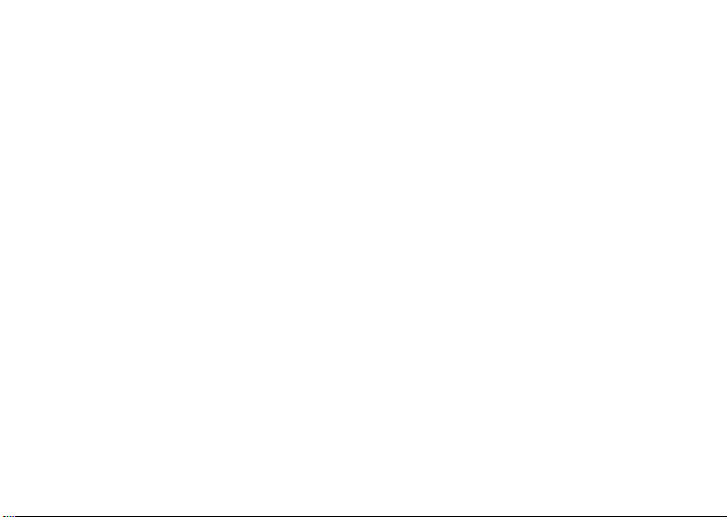
Volání telefonních čísel služeb .................. 37
Fotoaparát .................................................. 38
Pořízení snímku .........................................38
Nahrávání videa ......................................... 42
Zprávy ........................................................ 46
Multimediální zprávy (MMS) ....................46
Textové zprávy (SMS) ...............................52
E-mail ........................................................55
Zprávy sítě .................................................57
Vodafone live! ............................................ 58
Spuštění WAP prohlížeče ..........................58
Pohyb po stránce WAP .............................. 59
Vlastní položky .......................................... 62
Obrázky ......................................................62
Galerie Java™ ............................................64
Zvuky .........................................................65
Videa ..........................................................67
Šablony ......................................................69
Stav paměti ................................................70
Hry a další .................................................. 71
Hry a Java™ ..............................................71
Spořiče .......................................................72
Další hry .....................................................72
Nastavení ....................................................73
Informace o Java™ ....................................74
Aplikace ......................................................75
Aplikace na SIM ........................................75
Budíky ........................................................75
Výpočty ......................................................76
Nahrávání zvuku ........................................77
Skladatel melodií ........................................78
Nápověda telefonu .....................................82
Kalendář ..................................................... 83
Kontakty ..................................................... 87
Přehled hovorů ...........................................87
Seznam rychlého vytáčení .........................88
Vlastní čísla ................................................88
Čítače hovorů .............................................88
Čítač dat .....................................................88
Cena hovorů ...............................................89
Nastavení .................................................... 90
Připojení .....................................................90
Profily .........................................................93
Nastavení displeje ......................................99
Zvuk .........................................................102
Nastavení hovorů .....................................102
Obsah 5
Page 7
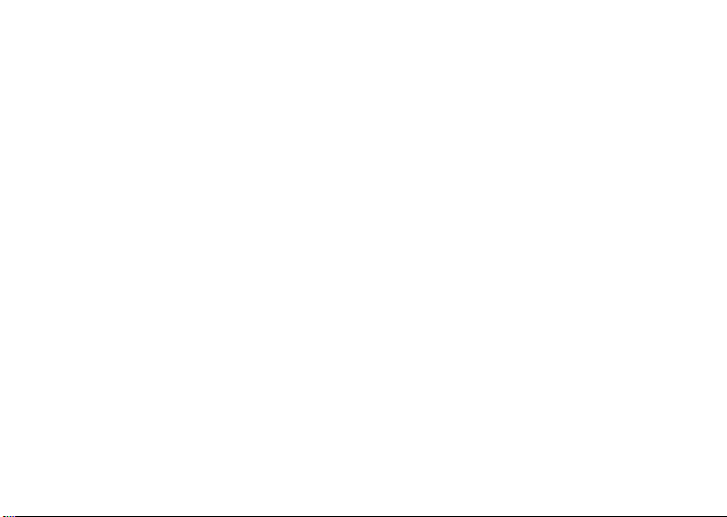
Čas a datum ............................................. 106
Změna jazyka .......................................... 107
Síť ............................................................ 107
Zabezpečení ............................................. 111
Úplný reset .............................................. 112
Připojení GX29 k vašemu PC ................. 113
Systémové požadavky ............................. 113
GSM/GPRS modem ................................ 113
Handset Manager ..................................... 114
Instalace programu .................................. 114
Řešení potíží ............................................ 116
Bezpečnostní výstrahy a podmínky
používání .................................................. 118
PODMÍNKY POUŽÍVÁNÍ ..................... 118
PROSTŘEDÍ ........................................... 121
VÝSTRAHY TÝKAJÍCÍ SE POUŽITÍ
VE VOZIDLE ......................................... 121
SAR ......................................................... 122
INFORMACE O SPRÁVNÉ
LIKVIDACI ............................................ 123
Rejstřík ..................................................... 125
6Obsah
Page 8
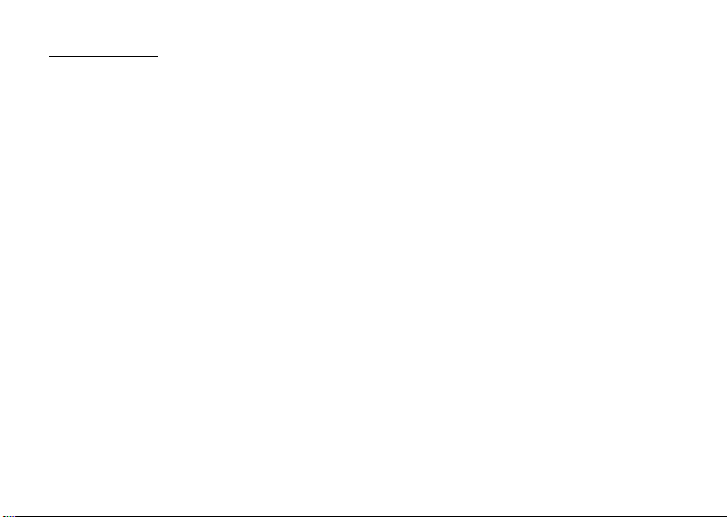
Váš telefon
Pozorně, prosím, zkontrolujte následující. Balení
telefonu by mělo obsahovat tyto položky:
• GSM 900/1800/1900 GPRS telefon
• Li-ion baterie
• Síťová nabíječka
• Sada handsfree
•CD-ROM
• Uživatelská příručka
• Stručný průvodce*
* Tato položka není v některých oblastech přikládána.
Volitelné příslušenství
• Náhradní Li-ion baterie (XN-1BT30)
• Nabíječka do zapalovače cigaret (XN-1CL30)
• USB datový kabel (XN-1DC30)
• Síťová nabíječka (XN-1QC30, XN-1QC31)
• Osobní handsfree sada (XN-1ER20)
Výše uvedené příslušenství nemusí být k dispozici ve
všech regionech.
Podrobnosti vám sdělí prodejce.
Váš telefon 7
Page 9

Začínáme
4
7
1
2
3
1
8
4
5
6
7
8Začínáme
9
10
15
11
12
13
16
1
18
19
20
Page 10
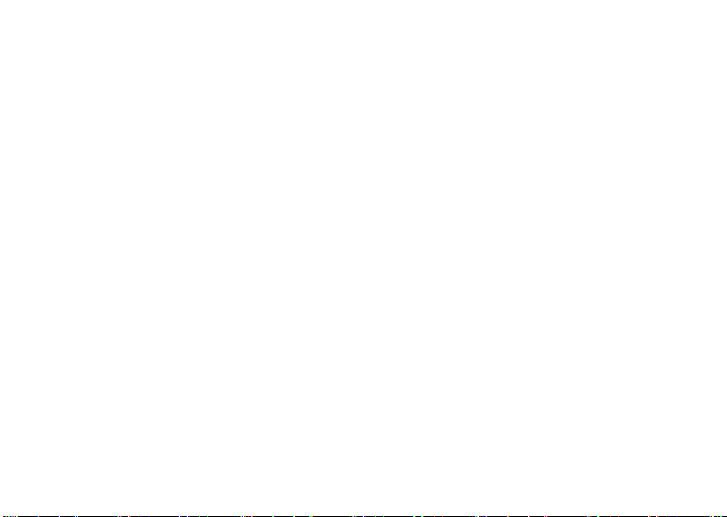
1. Sluchátko/
Reproduktor
2. Navigační tlačítka (tlačítka šipek):
Tlačítka šipek
nahoru/dolů:
a b
Tlačítko levé šipky:
c
Tlačítko pravé šipky:dV pohotovostním režimu
3. Levé soft tlačítko:ASlouží k provedení funkce
4. Tlačítko Odeslat:DSlouží k volání a přijímání
Pro pohyb kurzorem při
volbě položek menu, atd.
V pohotovostním režimu
zobrazí seznam kontaktů.
V tomto návodu označují tato
tlačítka symboly a a b.
V pohotovostním režimu
zobrazí seznam aplikací.
V tomto návodu označuje toto
tlačítko symbol
zobrazí uložené obrázky.
V tomto návodu označuje
toto tlačítko symbol d.
uvedené v levé dolní části
displeje.
hovorů, v pohotovostním
režimu pak zobrazí seznamy
volání.
c
.
5. Střední tlačítko:eV pohotovostním režimu
6. Tlačítko hlasové
schránky:
G
7. */Shift tlačítko:PPřepínání druhu znaků mezi
8. Hlavní displej
9. Pravé soft tlačítko:
C
jeho stiskem zobrazíte menu
a dále slouží k potvrzování
funkcí.
Toto tlačítko stiskněte
a podržte stisknuté pro
automatické spojení s vaší
hlasovou schránkou. (Závisí
na kartě SIM.)
čtyřmi režimy: Abc, ABC,
123 a abc.
Pro přepnutí metody vkládání
textu z klasického způsobu
s vícenásobnými stisky
tlačítka na T9 nebo zpět toto
tlačítko na obrazovce
zadávání textu stiskněte
a podržte stisknuté.
Slouží k provedení funkce
uvedené v pravé dolní části
displeje.
Umožňuje přístup
k „Vodafone live!“
otevřením prohlížeče
v pohotovostním režimu.
Začínáme 9
Page 11
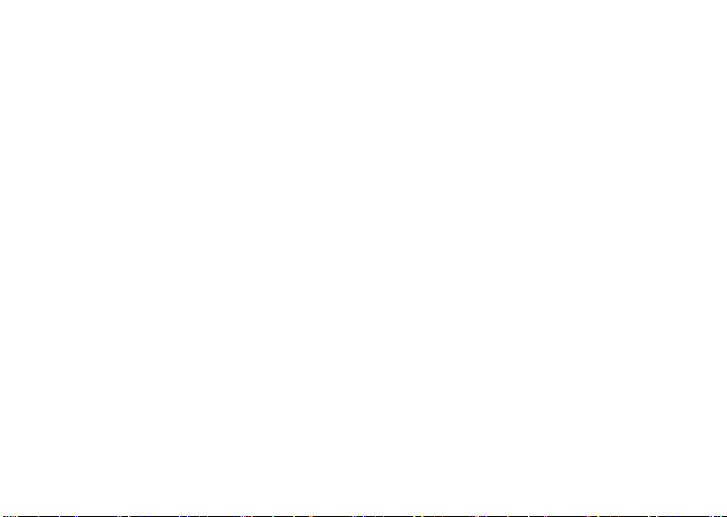
10.Tlačítko Konec/
napájení:
Slouží k ukončení hovoru
a zapnutí/vypnutí telefonu.
F
11.Klávesnice
12.Tlačítko #/
Potichu:
R
13.Mikrofon
14.Vnější displej
15.Konektor pro handsfree sadu
16.Externí konektor:
17.Fotoaparát
18.Kryt baterie
10 Začínáme
Přepínání obrazovek
symbolů.
Stiskem a podržením tohoto
tlačítka na obrazovce
vkládání textu zobrazíte
obrazovku možností jazyka.
Stiskem a podržením tohoto
tlačítka v pohotovostním
režimu přepínáte nastavení
profilů mezi režimy
Normální a Potichu.
Stiskem e a poté R
v pohotovostním režimu
zapnete nebo vypnete funkci
bezdrátového připojení
Bluetooth.
Slouží k připojení nabíječky
nebo USB datového kabelu.
19.Vestavěná anténa:Pozor: Při používání telefonu
20.Postranní dolní/horní tlačítko:
W Pro pohyb kurzorem při
V
nezakrývejte rukou jeho
kloub – mohlo by dojít
k ovlivnění funkce vestavěné
antény.
volbě položek menu,
nastavení hlasitosti
sluchátka, atd.
Page 12
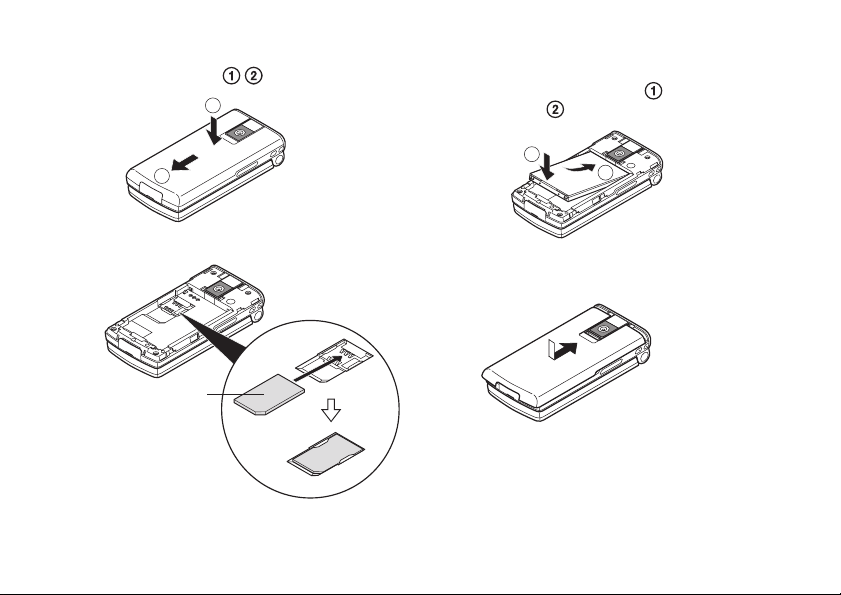
Vložení karty SIM a baterie
1. Sejměte kryt baterie ( ).
1
3. Uchopte baterii tak, aby její kovové kontakty
směřovaly dolů, vodicí výstupky na její horní straně
zasuňte do slotů pro baterii a poté baterii vložte
do telefonu .
2
2. Kartu SIM vsuňte do držáku SIM.
Karta SIM
2
1
4. Na telefon znovu nasaďte kryt baterie a posuňte jej
podle obrázku níže.
Poznámka
• Používejte pouze karty SIM určené pro napájení 3V.
• Používejte pouze baterii, která je standardním
příslušenstvím (XN-1BT30).
Začínáme 11
Page 13
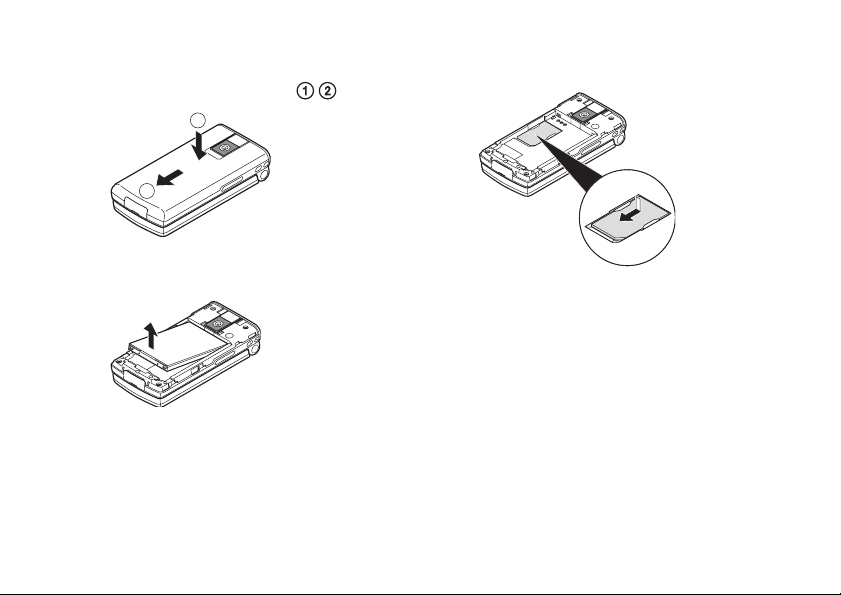
Vyjmutí karty SIM a baterie
1. Telefon vypněte a odpojte jej od nabíječky i jiného
příslušenství. Sejměte kryt baterie ( ).
1
2
2. Uchopte baterii za vyčnívající konec a vyjměte ji
z telefonu.
12 Začínáme
3. Jemně uchopte kartu SIM a vysuňte ji z držáku SIM,
jak je naznačeno na následujícím obrázku.
Likvidace baterie
Tento přístroj je napájen baterií. Přečtěte si, prosím,
následující body týkající se likvidace baterie a dbejte na
ochranu životního prostředí:
• Starou baterii odevzdejte na recyklaci ve sběrně
odpadu, u prodejce nebo ve středisku služeb
zákazníkům.
• Starou baterii nevhazujte do otevřeného ohně, do
vody ani ji nevyhazujte s domovním odpadem.
Page 14
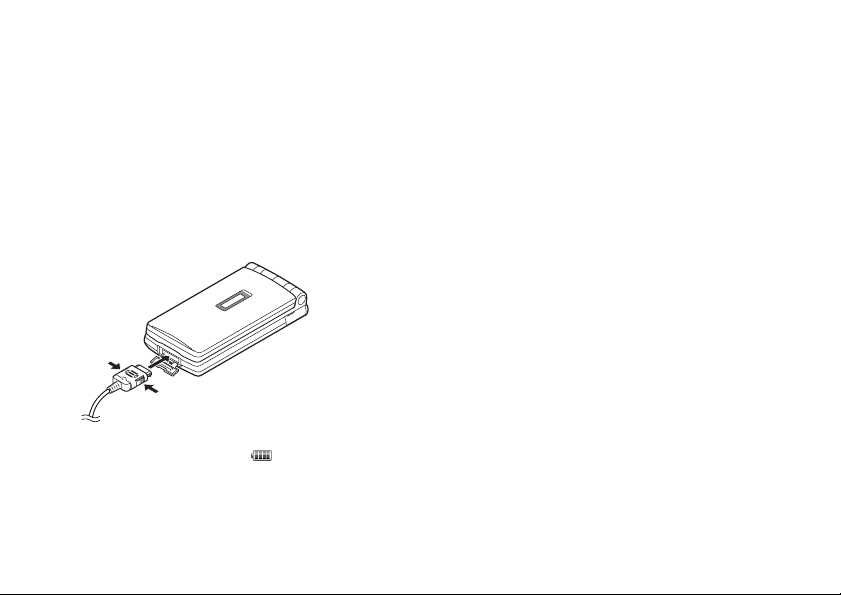
Nabíjení baterie
Před prvním použitím vašeho mobilního telefonu
musíte baterii alespoň 2 hodiny nabíjet.
Použití nabíječky
1. Sejměte kryt externího konektoru na spodní straně
telefonu a zapojte do něj nabíječku. Stiskněte
přitom obě strany konektoru nabíječky označené na
obrázku šipkami. Nabíječku zapojte do sí»ové
zásuvky. Kryt uložte na bezpečném místě, abyste jej
neztratili.
Během nabíjení telefonu indikuje aktuální stav
animovaná ikona baterie ( ) v pravém horním
rohu displeje.
Standardní nabíjecí doba: Přibližně 2 hodiny.
Poznámka
• Nabíjecí doba se může lišit v závislosti na konkrétním
stavu baterie a dalších podmínkách. (Viz „Baterie“
na str. 119.)
Odpojení nabíječky
Stiskněte a podržte stisknutá postranní tlačítka na
konektoru nabíječky a poté jej odpojte z externího
konektoru telefonu.
2. Po skončení nabíjení zobrazuje ikona indikátoru
baterie stav plného nabití. Odpojte nabíječku ze
sí»ové zásuvky a poté odpojte její konektor od
telefonu. Nasaďte zpět kryt konektoru.
Poznámka
• Nepoužívejte žádné neschválené nabíječky – mohlo
by dojít k poškození telefonu a ztrátě záruky.
Podrobnosti viz „Baterie“ na str. 119.
Začínáme 13
Page 15
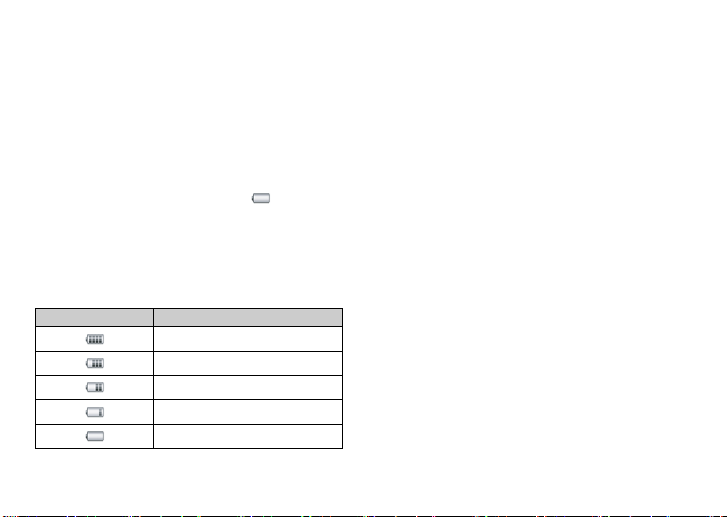
Nabíjení s použitím nabíječky do cigaretového
zapalovače
Volitelná nabíječka do cigaretového zapalovače
umožňuje nabíjení telefonu z palubní sítě automobilu.
Indikátor stavu baterie
Aktuální stav baterie se zobrazuje v pravém horním
rohu hlavního displeje a na vnějším displeji.
Vybití baterie při používání telefonu
Když se vybije baterie, ozve se výstražný tón a na
hlavním i vnějším displeji se zobrazí „ “.
Pokud telefon právě používáte a uslyšíte výstražný tón,
co nejdříve k němu připojte nabíječku. Budete-li nadále
pokračovat v práci s telefonem, nemusí to být již dále
možné. Během hovoru může baterie vydržet už jen
přibližně pět minut a poté se telefon automaticky
vypne.
Indikátory baterie Stav nabití baterie
Dostatečně nabitá
Částečně nabitá
Doporučeno nabít
Je nutno nabít
Prázdná
14 Začínáme
Zapnutí a vypnutí telefonu
Pro zapnutí telefonu stiskněte a asi 2 sekundy podržte
stisknuté tlačítko F.
Objeví se obrazovka pohotovostního režimu.
Pro vypnutí telefonu stiskněte a asi 2 sekundy podržte
stisknuté tlačítko F.
Zadání kódu PIN
Je-li aktivován kód PIN (Personal Identification
Number), budete po každém zapnutí telefonu vyzváni
k jeho vložení. Podrobnosti o nastavení kódu PIN viz
„Zapnutí/vypnutí PIN kódu“ na str. 111.
1. Zadejte váš PIN kód.
2. Stiskněte e.
Poznámka
• Pokud třikrát po sobě zadáte chybný kód PIN, karta
SIM se zablokuje. Viz „Zapnutí/vypnutí PIN kódu“
na str. 111.
Page 16
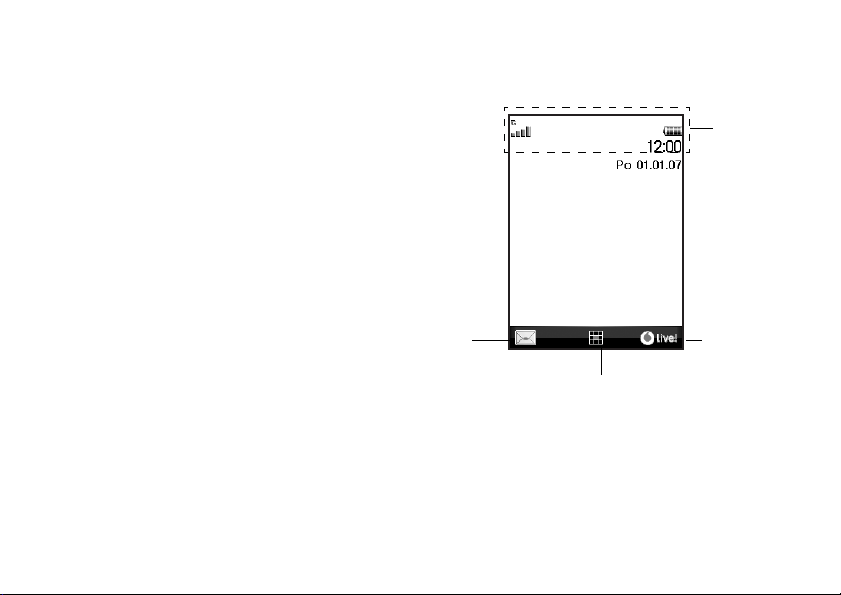
Zkopírování seznamu kontaktů z karty SIM
Po prvním vložení karty SIM do telefonu a spuštění
aplikace Seznam kontaktů budete dotázáni, zda si
přejete zkopírovat položky telefonního seznamu na
kartě SIM. Řiďte se pokyny na displeji. Kopírování
také můžete provést kdykoliv později pomocí menu
Seznam kontaktů, a to takto:
„Kontakty“
„Rozšířené“
→
„Seznam kontaktů“ → [Možnosti] →
→
„Kopírovat vše“
1. Zvolte „Ze SIM do telefonu“.
Indikátory na displeji (hlavní displej)
Stavové
indikátory
Levé
soft
tlačítko
Střední tlačítko
Pravé soft
tlačítko
Začínáme 15
Page 17
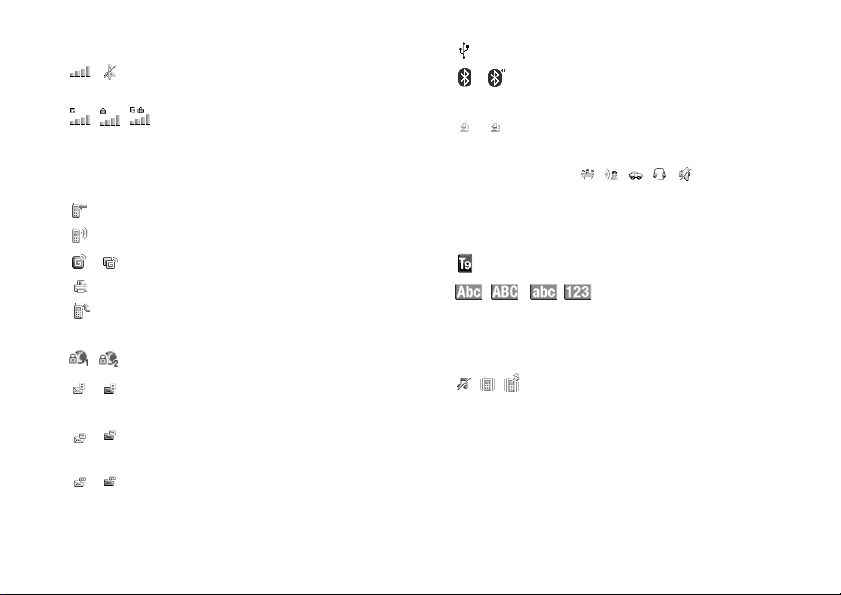
Stavové indikátory
1. / : Síla přijímaného signálu/Mimo dosah
sítě
//:
GPRS k dispozici a aktivované/
Roaming mimo domovskou sí»/GPRS
k dispozici, aktivované a roaming
2. : Příchozí hovor
3. : Probíhající hovor
4. / : CSD/GPRS připojení aktivní
5. : Probíhající faxová komunikace
6. : „Přesměrování“ (str. 102) nastaveno na
„Všechny hovory“
7. / : Zobrazena zabezpečená WAP stránka
8. / : Upozornění na příchozí textovou
zprávu [nepřečtená/plná schránka]
9. / : Upozornění na příchozí multimediální
zprávu [nepřečtená/plná schránka]
10. / : Upozornění na příchozí email
[nepřečtený/plná schránka]
16 Začínáme
11. : Připojený USB datový kabel
12. / : Bluetooth bezdrátové připojení
[zapnuté/probíhající komunikace]
13. / : Java™ aplikace [dokončená (barva)/
přerušená (šedá)]
14. (Žádné zobrazení)/ / / / / :
Aktuální profil [Normální/Schůzka/
Aktivita/Auto/Náhlavní souprava/
Potichu]
15. : Zapnuta metoda vkládání textu T9
16. ///:
Aktuální metoda vkládání textu [První
písmeno velké/Velká písmena/Malá
písmena/Číslice]
17. / / : „Hlasitost vyzvánění“ (str. 94)
nastavena na „Potichu“/Vibrace
aktivovány(str. 95)/Vibrace aktivovány
a zvuk vypnut
Page 18
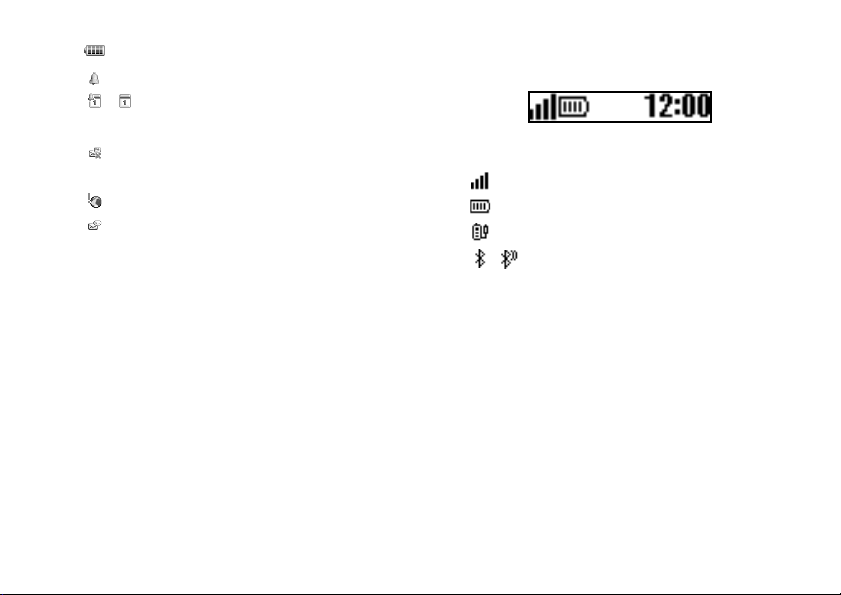
18. : Stav baterie
19. : Denní budík zapnut
20. / : Aktivovaná položka kalendáře [s/bez
akustického upozornění]
21. : Složka odchozích zpráv obsahuje
neodeslané multimediální zprávy
22. : Upozornění na příchozí WAP
23. : Upozornění na zprávu v hlasové
schránce
Indikátory na displeji (vnější displej)
Stavové indikátory
1. : Síla přijímaného signálu
2. : Stav baterie
3. : Připojený USB datový kabel
4. / :
Bluetooth
[zapnuté/probíhající komunikace]
bezdrátové připojení
Začínáme 17
Page 19
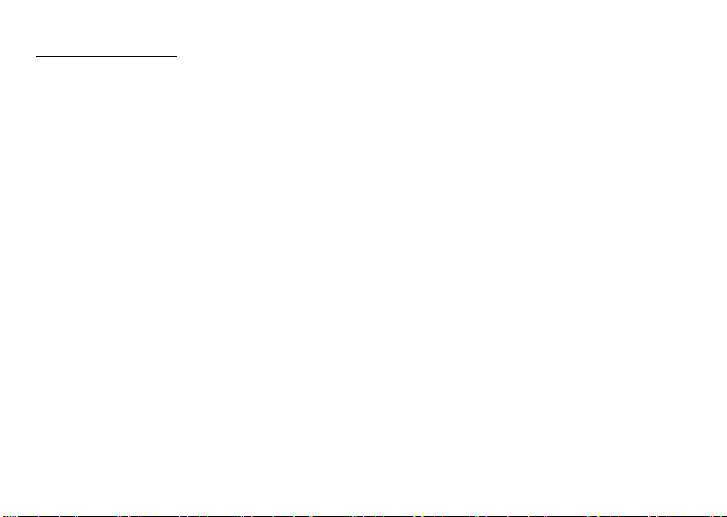
Pohyb v menu
Ke všem aplikacím se přistupuje z hlavního menu.
V pohotovostním stavu otevřete hlavní menu stiskem
středního tlačítka (e).
Pro spuštění aplikace musíte zvýraznit příslušnou
položku menu a volbu potvrdit. Pro volbu položky
menu (indikované v uvozovkách) na ni tlačítky a, b,
c a d přesuňte kurzor a volbu potvrďte stiskem e.
V některých postupech je nutno stisknout jedno ze soft
tlačítek (indikováno hranatými závorkami), která se
zobrazují v pravé a levé části displeje. Stiskněte
odpovídající soft tlačítko (A nebo C).
Zobrazuje-li se na pravém soft tlačítku „Zpět“, jeho
stiskem se vrátíte na předchozí obrazovku. Pokud se na
pravém soft tlačítku zobrazuje „Konec“, jeho stiskem
hlavní menu opustíte.
Každá sekce této uživatelské příručky začíná
seznamem položek, které musíte v daném pořadí zvolit
(indikováno kurzívou) před provedením dále
popsaných procedur. Po volbě každé z položek se
objeví další sada položek, z nichž můžete vybírat.
Podpoložky otevřete až po otevření položek uvedených
v hlavní části.
18 Pohyb v menu
Příklad:
„Kontakty“
„Rozšířené“
→
„Seznam kontaktů“ → [Možnosti] →
Page 20
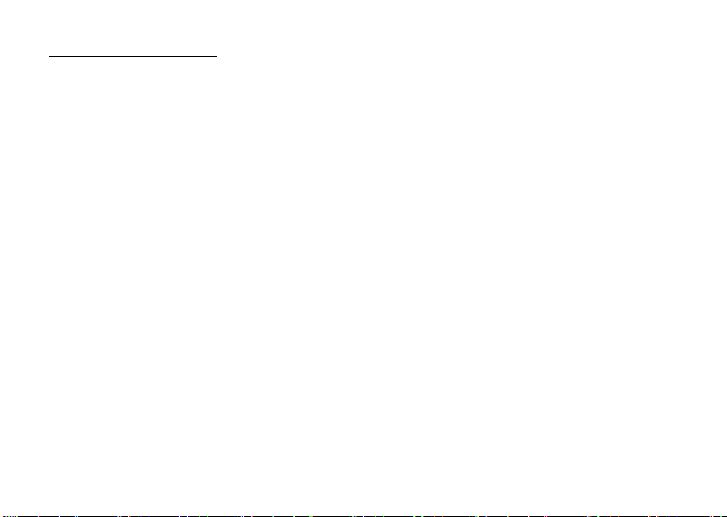
Hovorové funkce
Volání
1. Zadejte požadované číslo včetně předčíslí a pro jeho
vytočení stiskněte D.
Pokud zadáte nesprávné číslo, stiskem [Vymazat]
můžete smazat číslici vlevo od kurzoru.
Tísňová volání
1. Tlačítky číslic zadejte 112 (mezinárodní číslo
tísňového volání) a pro jeho vytočení stiskněte D.
Poznámka
• Tísňová volání nemusí být při použití určitých funkcí
sítě a/nebo telefonu možná ve všech mobilních sítích.
Bližší informace vám poskytne váš operátor.
• Toto číslo tísňového volání lze za normálních
okolností použít pro tísňové volání v jakékoliv zemi,
s nebo i bez vložené karty SIM – postačí, když je
v dosahu jakákoliv GSM síť.
Mezinárodní hovory
1. Stiskněte a podržte stisknuté Q až se zobrazí znak
„+“ (mezinárodní přístupový kód).
2. Zadejte kód státu, předčíslí (bez nuly na začátku)
a telefonní číslo. Pro jeho vytočení pak stiskněte D.
Zkrácená volba
Až 8 telefonních čísel ze seznamu kontaktů (telefon
a SIM) lze volit pomocí funkce rychlého vytáčení.
Telefonní číslo v tomto případě vytočíte pomocí
tlačítek číslic (H až O).
Podrobnosti o nastavení rychlého vytáčení viz „Seznam
rychlého vytáčení“ na str. 36.
1. Pro rychlé vytočení telefonního čísla stiskněte
a podržte stisknuté kterékoliv z tlačítek číslic (H
až O).
Telefon bude volat na číslo uložené v Seznamu
rychlého vytáčení.
Hovorové funkce 19
Page 21

Opakované vytáčení
Číslo uložené v přehledu hovorů můžete snadno vytočit
znovu. Zvolte kategorii (typ) hovoru nebo „Všechny
hovory“. Seznam každého z typů hovorů obsahuje až
10 čísel, seznam „Všechny hovory“ pak obsahuje až
30 čísel.
1. V pohotovostním stavu stiskněte D.
2. Stisky c nebo d můžete přepínat mezi seznamy
„Všechny hovory“, „Odchozí hovory“, „Zmeškaná
volání“ a „Přijatá volání“.
3. V seznamu zvýrazněte číslo, které si přejete volat.
4. Pro vytočení čísla stiskněte D.
Automatické opakování volání
V případě, kdy bylo první volání neúspěšné, protože
volané číslo bylo obsazené, vám toto nastavení umožní
automatické opakování volání.
Opakování volání ukončíte stiskem F nebo [Konec].
Nastavení funkce Auto Redial
„Nastavení“
1. Zvolte „Zapnout“ nebo „Vypnout“.
Poznámka
• Při příchozím hovoru funkce Auto Redial nepracuje.
• Automatické opakování volání není k dispozici pro
faxová a datová volání.
20 Hovorové funkce
→
„Nastavení hovorů“ → „Auto Redial“
Příjem hovoru
Při zjištění příchozího volání začne telefon zvonit.
1. Pro přijetí volání stiskněte D, e nebo
[Odpovědět].
Nebo, pokud je zapnuta funkce „Libovolným
tlačítkem“, stiskněte jakékoliv tlačítko kromě F
a [Obsazeno]. Funkce přijetí volání libovolným
tlačítkem se nastavuje v profilu každého režimu.
(str. 98)
Tip
• Je-li k telefonu připojena osobní handsfree sada
(volitelná), můžete příchozí volání přijmout i stiskem
tlačítka přijetí hovoru.
• Jestliže máte aktivní službu identifikace volajícího
(CLI) a síť volajícího poskytuje jeho číslo, objeví se
na displeji telefonu číslo volajícího. Pokud je jméno
a číslo volajícího uloženo v seznamu kontaktů,
zobrazí se na displeji telefonu jeho jméno i číslo.
• Je-li zobrazení čísla volajícího potlačeno, objeví se
na displeji „Skryté číslo“.
• Při příchozím volání osoby, jejíž obrázek je
zaregistrován v seznamu kontaktů, se střídavě
zobrazují informace o příchozím volání a příslušný
obrázek.
Page 22
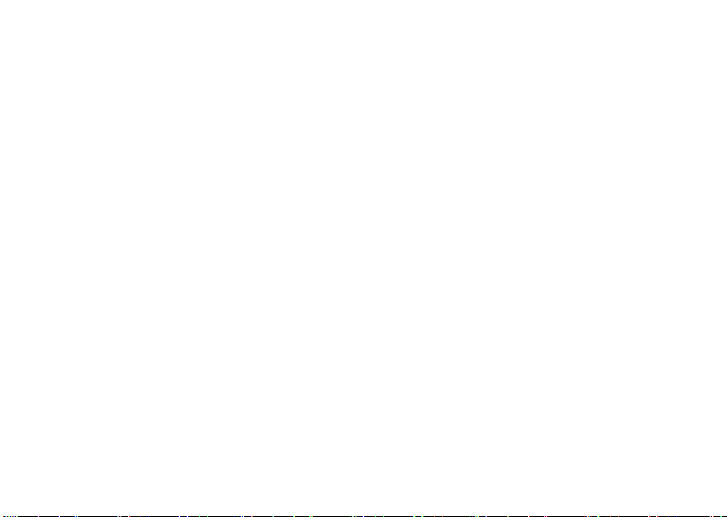
Odmítnutí příchozího volání
1. Pro odmítnutí volání, které si nepřejete přijmout, na
zvonícím telefonu stiskněte F nebo stiskněte
postranní dolní či horní tlačítko.
Sdělení volajícímu, že nejste dostupný
1. Stiskem [Obsazeno] na vyzvánějícím telefonu
odešlete volajícímu signál „obsazeno“, čímž jej
informujete, že volání nemůžete přijmout.
Menu během hovoru
Během hovoru lze na vašem telefonu používat i další
funkce.
Nastavení hlasitosti sluchátka
Během hovoru můžete nastavit hlasitost sluchátka
(a hlasitost handsfree sady, je-li připojena).
1. Stisky postranního dolního či horního tlačítka
během hovoru zobrazíte Hlasitost sluchátka.
2. Pro zvýšení hlasitosti stiskněte postranní horní
tlačítko (nebo a/d). Pro snížení hlasitosti
stiskněte postranní dolní tlačítko (nebo b/c).
Hlasitost můžete nastavovat v pěti úrovních (úroveň
1 až 5).
3. Po nastavení hlasitosti na požadovanou úroveň
stiskněte e.
Pokud neprovedete žádnou operaci, vrátí se telefon
automaticky k obrazovce probíhajícího hovoru.
Hovorové funkce 21
Page 23
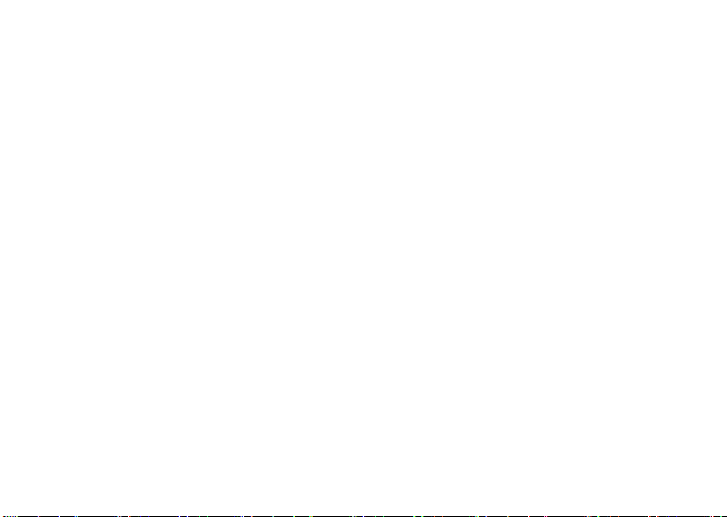
Přidržení hovoru
Tato funkce vám umožňuje vyřizovat současně dva
hovory. Potřebujete-li během probíhajícího hovoru
zavolat jiné osobě, můžete si aktuální hovor přidržet
a vyřídit druhý hovor.
Pro uskutečnění druhého volání během
probíhajícího hovoru
1. Během hovoru stiskněte [Možnosti].
2. Zvolte „Přidržet“.
Stávající hovor se přidrží.
Pro obnovení hovoru stiskněte [Možnosti] a zvolte
„Obnovit“.
3. Zadejte telefonní číslo, na které si přejete provést
druhé volání, a stiskněte D.
Tip
• Druhé volání také můžete namísto kroků 1 a 2
uskutečnit zadáním telefonního čísla přímo během
hovoru. Probíhající hovor se automaticky přidrží.
22 Hovorové funkce
Čekající (druhý) hovor
Tato služba vás během probíhajícího hovoru informuje
o dalším příchozím volání.
1. Pro přijetí druhého volání během prvního hovoru
stiskněte [Možnosti] a zvolte „Přidržet
a odpovědět“.
První hovor se přidrží a nyní můžete hovořit
s druhým volajícím.
2. Pro prohození hovorů stiskněte [Možnosti] a zvolte
„Vyměnit hovory“.
3. Pro ukončení aktuálního hovoru a návrat
k přidrženému hovoru stiskněte [Možnosti] a zvolte
„Ukončit hovor“.
Poznámka
• Pro použití služby čekajícího (druhého) hovoru
musíte nastavit „Čekající hovor“ na „Zapnout“
(str. 103).
• Funkce druhého hovoru nemusí pracovat ve všech
sítích. Bližší informace vám poskytne váš operátor.
• Jestliže si druhé volání nepřejete přijmout, stiskněte
v kroku 1 [Obsazeno] nebo stiskněte [Možnosti]
a zvolte „Obsazeno“ nebo „Odmítnout“. Zvolíte-li
„Odmítnout“, uloží se druhé volání do seznamu
volání jako zmeškané volání.
Page 24
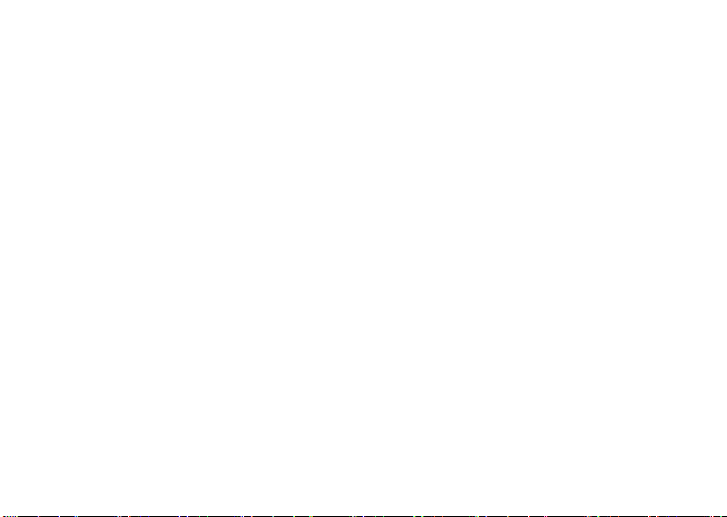
Přístup k menu SMS během hovoru
1. Během hovoru stiskněte [Možnosti] a zvolte
„SMS“.
K dispozici jsou následující volby: „Nová zpráva“
pro vytvoření SMS, nebo „Přijaté“, „Odesláno“
a „Koncepty“ pro přístup do těchto složek.
Podrobnosti o SMS viz „Textové zprávy (SMS)“ na
str. 52.
Konferenční hovor
Konferenční hovor je hovor více než dvou účastníků.
Do konferenčního hovoru můžete zapojit až
5 účastníků.
Vytvoření konferenčního hovoru
Pro vytvoření konference musíte mít jeden aktivní
a jeden přidržený hovor.
1. Během hovoru stiskněte [Možnosti] a volbou „Více
účastníků“ přijměte druhý hovor.
2. Pro propojení konference zvolte „Všechny do
konference“.
3. Konferenční hovor ukončíte stiskem F.
Poznámka
• Funkce konferenčního hovoru nemusí pracovat ve
všech sítích. Bližší informace vám poskytne váš
operátor.
• V kroku 2 máte během konferenčního hovoru více
možností:
• Pro přidržení všech účastníků zvolte „Přidržet
všechny hovory“.
• Pro přidržení všech účastníků kromě aktuálně
přidrženého hovoru zvolte „Soukromé“.
• Pro ukončení hovoru se všemi účastníky zvolte
„Ukončit všechny“.
• Pro odpojení se z konference, ale současně
umožnění ostatním účastníkům pokračovat
v hovoru zvolte „Přenést“.
• Pro přidržení aktuálního hovoru a pokračování
v konferenčním hovoru se zbývajícími účastníky
zvolte „Vyloučit“.
• Pro odmítnutí přidání dalších účastníků do
stávající konference zvolte „Odmítnout“ nebo
můžete volbou „Obsazeno“ odeslat obsazovací
tón.
Hovorové funkce 23
Page 25
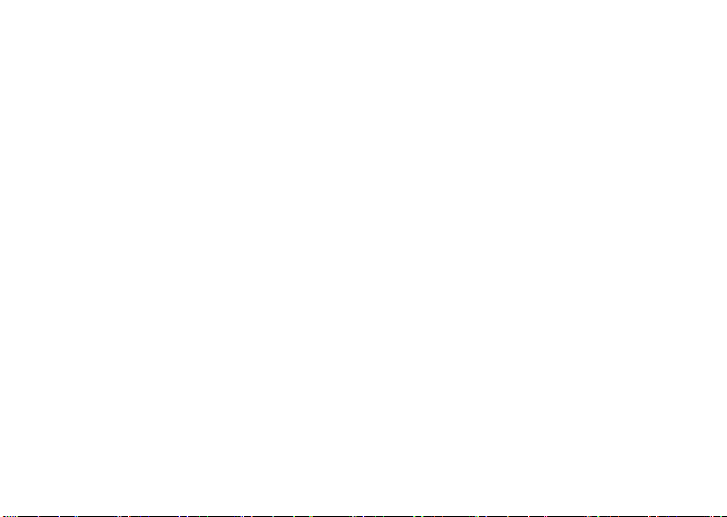
Přidání dalších účastníků do konferenčního hovoru
1. Stiskněte [Možnosti] a zvolte „Volat“.
2. Zadejte číslo účastníka, kterého si přejete přidat do
konference, a stiskem D jej vytočte.
3. Stiskněte [Možnosti] a zvolte „Více účastníků“.
4. Pro propojení konference zvolte „Všechny do
konference“.
Pokud si přejete přidat další účastníky, opakujte
kroky 1 až 4.
Ukončení hovoru s účastníkem konference
1. Během konferenčního hovoru zvýrazněte číslo
osoby, kterou si přejete z konferenčního hovoru
odpojit.
2. Stiskněte [Možnosti] a zvolte „Ukončit hovor“.
24 Hovorové funkce
Pro soukromou konverzaci s jedním z účastníků
konference
Přejete-li si promluvit soukromě s jedním z účastníků
konference, můžete jej vybrat ze seznamu a přepnout
všechny ostatní na přidržení.
1. Během konference zvolte osobu, se kterou si přejete
hovořit.
2. Stiskněte [Možnosti] a zvolte „Více účastníků“.
3. Zvolte „Soukromé“.
4. Po skončení soukromé konverzace stiskněte
[Možnosti] a zvolte „Více účastníků“.
5. Pro návrat ke konferenčnímu hovoru zvolte
„Všechny do konference“.
Vypnutí mikrofonu
1. Pro vypnutí mikrofonu během hovoru stiskněte
[Vyp. mikr.].
Pro opětovné zapnutí mikrofonu stiskněte [Zap.
mikr.].
Page 26

Vkládání znaků
Pro vkládání znaků při tvorbě položek seznamu
kontaktů, textových zpráv SMS nebo multimediálních
zpráv MMS, atd. stiskněte odpovídající tlačítka.
Při běžném psaní stiskněte každé tlačítko opakovaně, až
se zobrazí požadovaný znak. Například stiskněte
jednou pro písmeno „A“ nebo dvakrát pro písmeno „B“.
Tabulka znaků
Stisky jednotlivých tlačítek se zobrazují znaky
v následujícím pořadí. Pořadí se může lišit podle
zvoleného jazyka.
Režim Anglicky
Tlačítko Velká písmena Malá písmena Číslice
. (tečka) , (čárka) - (spojovník) ? !
G
’ (apostrof) @ :1
ABC2 abc2 2
H
DEF3 def3 3
I
GHI4 ghi4 4
J
JKL5 jkl5 5
K
MNO6 mno6 6
L
H
1
Tlačítko Velká písmena Malá písmena Číslice
PQRS7 pqrs7 7
M
TUV8 tuv8 8
N
WXYZ9 wxyz9 9
O
(mezera) + = < > € £ $ ¥ % &0 0
Q
Přepínání druhu znaků mezi čtyřmi režimy:
P
Abc, ABC, 123 a abc.
.,?!:;-+#*
@' ''( )_&€£$
%/ ˜<>§= \ | ¥
¿¡^[ ]{ }¤ÅÄ
R
ЖеджаЗЙий м
СсЦШцштЯЬь
ù ΔΦΓ ΛΩΠΨΣΘ
Ξ (mezera)
G-O
P
R
:QPro zadání číslice 0 – 9 tlačítko
stiskněte a podržte.
: Stiskněte a podržte pro přepnutí mezi
režimy běžného psaní a T9.
: Stiskněte a podržte stisknuté pro
zobrazení možností jazyka.
Vkládání znaků 25
Page 27

Změna jazyka textu
Jazyk textu zadávaného do telefonu můžete změnit.
1. Na obrazovce vkládání textu stiskněte [Možnosti].
2. Zvolte „Jazyk textu“.
Pokud se položka „Jazyk textu“ nezobrazuje, zvolte
„Možnosti textu“ a poté zvolte „Jazyk textu“.
3. Nyní zvolte požadovaný jazyk.
Tip
• Obrazovku možností jazyka můžete namísto kroků 1
a 2 zobrazit stiskem a podržením tlačítka R.
Změna režimu psaní
Psaní textu pomocí T9
Metoda vkládání textu T9 představuje způsob, jak text
zadávat snadněji a rychleji.
1. Pro přepnutí do režimu T9 na obrazovce vkládání
textu stiskněte a podržte P.
2. Stiskněte [Možnosti].
3. Zvolte „Režim psaní“.
Pokud se položka „Režim psaní“ nezobrazuje,
zvolte „Možnosti textu“ a poté zvolte „Režim
psaní“.
4. Zvolte režim vkládání znaků (Abc, ABC, abc, 123).
26 Vkládání znaků
5. Pro vložení libovolného písmena na tlačítku toto
tlačítko stiskněte pouze jednou.
Pro zadání slova „How“ stiskněte J L O.
6. Jestliže zobrazené slovo není to, které chcete
napsat, opakovanými stisky a nebo b zvýrazněte
správné slovo.
7. Volbu slova potvrďte stiskem e.
Poznámka
• Jestliže se v kroku 6 požadované slovo nezobrazí,
přepněte telefon na běžné psaní (vícenásobnými
stisky tlačítek) a zadejte jej znovu.
Tip
• Jestliže namísto kroku 7 stisknete Q, vedle
zvoleného slova se vloží mezera.
Symboly a interpunkce
1. Na obrazovce vkládání textu stiskněte [Možnosti].
2. Zvolte „Vložit symbol“.
Pokud se položka „Vložit symbol“ nezobrazuje,
zvolte „Možnosti textu“ a poté zvolte „Vložit
symbol“.
3. Nyní zvolte požadovaný symbol.
Page 28
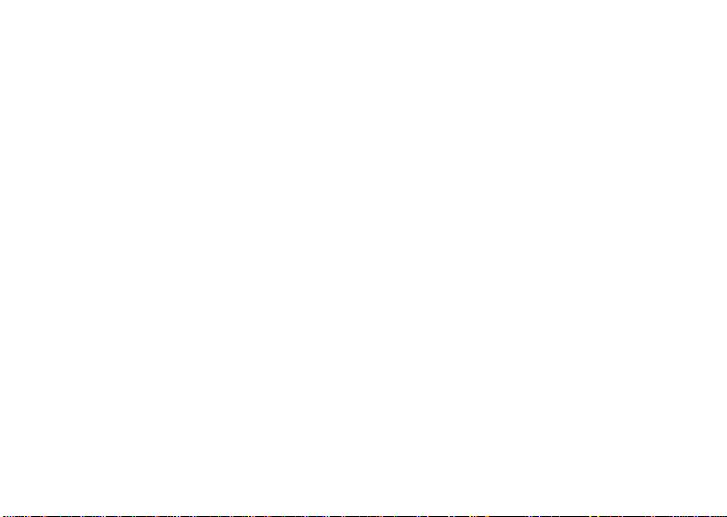
Můj slovník
Pro vkládání textu metodou T9 si můžete vytvořit
vlastní seznam slov.
1. Na obrazovce vkládání textu v režimu T9 stiskněte
[Možnosti].
2. Zvolte „Můj slovník“.
Pokud se položka „Můj slovník“ nezobrazuje, zvolte
„Možnosti textu“ a poté zvolte „Můj slovník“.
3. Pro přidání nového slova zvolte „Přidat nové
slovo“.
Pro úpravu slova v seznamu
1. Na obrazovce vkládání textu v režimu T9 stiskněte
[Možnosti].
2. Zvolte „Můj slovník“.
Pokud se položka „Můj slovník“ nezobrazuje,
zvolte „Možnosti textu“ a poté zvolte „Můj
slovník“.
3. Zvýrazněte požadované slovo.
4. Stiskněte [Možnosti] a zvolte „Upravit“.
5. Upravte zvolené slovo.
Tip
• Nové slovo můžete do seznamu pro vkládání textu T9
zaregistrovat i následujícím způsobem.
1. V režimu T9 zadejte část slova, které si přejete
zaregistrovat.
2. Stiskněte [Možnosti].
3. Zvolte „Můj slovník“.
Pokud se položka „Můj slovník“ nezobrazuje,
zvolte „Možnosti textu“ a poté zvolte „Můj
slovník“.
4. Upravte zvolené slovo.
Použití šablon textu
Při vkládání znaků můžete využít věty zaregistrované
v seznamu šablon.
Podrobnosti o vytváření šablon viz „Přidávání frází do
šablon“ na str. 69.
1. Na obrazovce vkládání textu přesuňte kurzor na
místo, na které si přejete vložit text šablony.
2. Stiskněte [Možnosti].
3. Zvolte „Vložit text ze šablon“.
Pokud se položka „Vložit text ze šablon“
nezobrazuje, zvolte „Možnosti textu“ a poté zvolte
„Vložit text ze šablon“.
4. Zvolte požadovanou šablonu textu.
Zvolená šablona se vloží do textu.
Vkládání znaků 27
Page 29
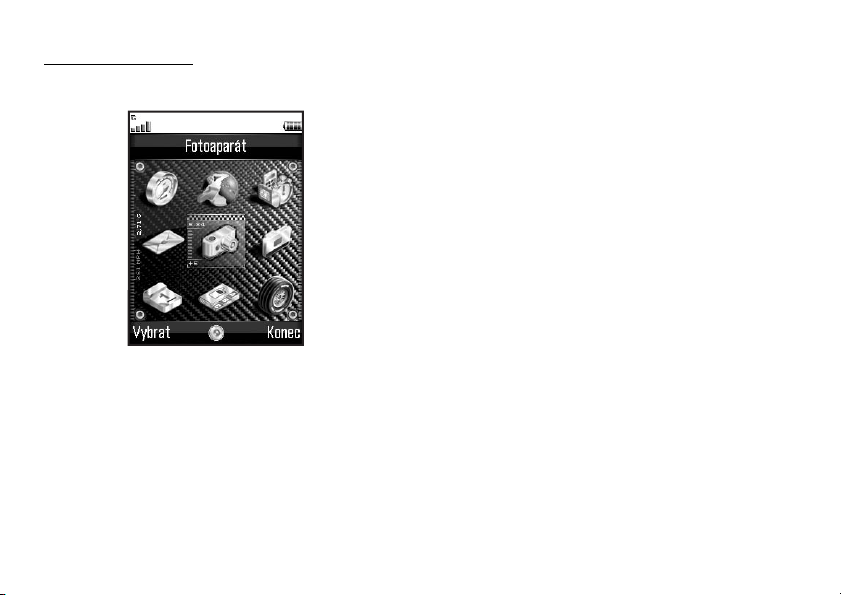
Použití menu
Přístup k aplikacím
1. V pohotovostním stavu stiskněte e.
Zobrazí se hlavní menu.
2. Přesuňte se na požadovanou položku.
3. Pro přístup ke zvolené funkci stiskněte e.
28 Použití menu
Klávesové zkratky
Do zvoleného menu se můžete dostat i zkratkou,
stiskem e a poté tlačítka číslice odpovídající číslu
v hlavní menu. Viz následující tabulka.
Zkratky jednotlivých menu jsou uvedené v záhlavích
kapitol tohoto návodu. Příklad: „M 9-7“.
Příklad: Pro přístup k sub-menu „Jazyk“ pomocí
klávesových zkratek
Stiskněte e O M.
Poznámka
• Klávesové zkratky lze použít pouze pro první tři
úrovně menu.
Page 30
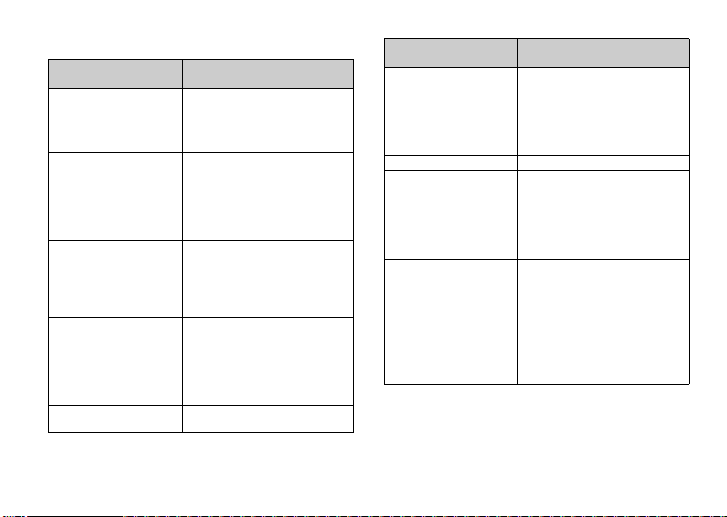
Seznam funkcí menu
Menu č./
Hlavní menu
1 Hry a další 1 Hry a Java™
2 Prohlížeč 1 Vodafone live!
3 Aplikace
4 Zprávy 1 Nová zpráva
5 Fotoaparát 1 Pořídit obrázek
Submenu1
2 Spořiče
3 Další hry
4 Nastavení
5 Informace o Java™
2 Hry
3 Vyzváněcí tóny
4 Obrázky
5 Zprávy
6 Sport
7 Hledat
*
1 Vodafone
2 Budíky
3 Výpočty
4 Nahrávání zvuku
5 Skladatel melodií
6 Nápověda telefonu
2 Multimédia
3 SMS
4 E-mail
5 Hlasová schránka
6 Zprávy sítě
7 Informace o oblasti
2 Nahrát video
Menu č./
Menu č./
Hlavní menu
6 Vlastní položky 1 Galerie obrázků
7 Kalendář
8 Kont akty 1 Seznam kontaktů
9 Nastavení 1 Připojení
Menu č./
Submenu1
2 Galerie Java™
3 Galerie zvuků
4 Videogalerie
5 Šablony
6 Záložky
7 Stav paměti
2 Přehled hovorů
3 Rychlé vytáčení
4 Vlastní čísla
5 Čítače hovorů
6 Čítač dat
7 Cena hovorů
2 Profily
3 Displej
4 Zvuk
5 Nastavení hovorů
6 Čas a datum
7 Jazyk
8 Síť
9 Zabezpečení
0 Úplný reset
* Závisí na obsahu karty SIM.
Použití menu 29
*
Page 31

Poznámka k názvům položek menu pro služby
Pohlednice (Postcard) a Album multimédií (Media
Album)
• Názvy položek menu služeb Pohlednice a Album
multimédií ve Velké Británii a Irsku se liší, a to takto:
Informace
v Uživatelské
příručce
“Postcard” “live! Postcard” (Není k dispozici)
“As Postcard” “As live! Postcard” (Není k dispozici)
“State/Province” “County” “State/Province”
“Media Album” “live! Studio” “Picture Album”
“To Album” “To live! Studio” “To Picture Album”
Jméno položky ve
Velké Británii
Jméno položky
v Irsku
30 Použití menu
Page 32

Seznam kontaktů
)
Do seznamu kontaktů si můžete ukládat telefonní čísla
a e-mailové adresy přátel, příbuzných nebo kolegů.
V závislosti na velikosti jednotlivých položek lze do
telefonu uložit až 640 položek. Do seznamu kontaktů
můžete ukládat následující informace.
Položky uložené v paměti telefonu
Jméno
Příjmení
Mobilní telefon
Telefon domů
Telefon do práce
Osobní e-mail
Pracovní e-mail
Skupina
Adresa (Ulice a číslo, PSČ, Město, Kraj, Země)
Poznámka
(M 8-1
Položky uložené v paměti karty SIM
Jméno: Počet znaků, které lze uložit, závisí
Číslo: Až 40 číslic
Pomocí funkce bezdrátové komunikace Bluetooth
můžete posílat položky seznamu kontaktů do počítače
PC a sdílet je.
na konkrétní kartě SIM, kterou
používáte.
Volba paměti pro ukládání kontaktů
„Kontakty“ → „Seznam kontaktů“ → [Možnosti] →
„Rozšířené“
→
„Přidat nové kontakty“
1. Zvolte místo ukládání kontaktů. Volit můžete mezi
„Do telefonu“, „Na SIM“ a „Zvolit před uložením“.
Tip
• Vyberete-li „Zvolit před uložením“, při každém
zadávání nového kontaktu budete dotázáni na volbu
paměti.
Změna zobrazovaného seznamu
„Kontakty“ → „Seznam kontaktů“ → [Možnosti] →
„Rozšířené“ → „Umístění kontaktů“
1. Volit můžete mezi možnostmi „Paměť telefonu“,
„Paměť na SIM“ a „Obojí“.
Seznam kontaktů 31
Page 33

Změna pořadí jmen
„Kontakty“ → „Seznam kontaktů“ → [Možnosti] →
„Rozšířené“
→
„Pořadí jmen“
1. Volit můžete mezi možnostmi „Řazení jméno –
příjmení“ a „Řazení příjmení – jméno“.
Přidání nového kontaktu
Nový kontakt můžete uložit buď do paměti telefonu
nebo do paměti na kartě SIM. Pro přepnutí paměti viz
„Volba paměti pro ukládání kontaktů“ na str. 31.
Počet telefonních čísel, která můžete uložit do karty
SIM, závisí na její kapacitě. Podrobné informace
získáte od svého operátora.
„Kontakty“ → „Seznam kontaktů“ → „Přidat nový
kontakt“
Vyberete-li pro volbu paměti pro uložení kontaktu
možnost „Zvolit před uložením“, můžete volit mezi
„Do telefonu“ a „Na SIM“.
1. Zvolte místo, na které si přejete kontakt uložit,
a zadejte příslušné informace.
2. Nakonec stiskněte [Uložit].
Tip
• Při vytváření nové položky musíte vyplnit alespoň
jedno pole. Vytváříte-li novou položku na kartě SIM,
musíte zadat telefonní číslo.
32 Seznam kontaktů
Přidávání obrázků ke kontaktům
„Kontakty“
→
„Seznam kontaktů“
1. Zvýrazněte požadovanou položku seznamu
v paměti telefonu.
2. Stiskněte [Možnosti] a zvolte „Upravit“.
3. Stiskněte [Možnosti] a zvolte „Ikony“.
4. Nyní zvolte požadovaný obrázek.
5. Nakonec stiskněte [Uložit].
Poznámka
• Obrázky lze přiřazovat pouze kontaktům uloženým
v paměti telefonu.
• Obrázek přiřazený položce seznamu kontaktů lze
změnit nebo odstranit volbou „Změnit“ nebo
„Odstranit“ po kroku 3.
• Pokud smažete obrázek v „Uložené obrázky“, smaže
se současně i malý obrázek přiřazený ke kontaktu.
Page 34

Kopírování položek seznamu kontaktů mezi kartou SIM a telefonem
„Kontakty“ → „Seznam kontaktů“ → [Možnosti] →
„Rozšířené“ → „Kopírovat vše“
1. Zvolte mezi možnostmi „Ze SIM do telefonu“
a „Z telefonu na SIM“.
Poznámka
• Když do telefonu poprvé vložíte kartu SIM a spustíte
aplikaci Seznam kontaktů, automaticky se objeví
obrazovka s dotazem, zda si přejete zkopírovat
kontakty či nikoliv. Počet položek seznamu kontaktů,
které se zkopírují, závisí na kapacitě karty SIM.
Zkopírování jedné položky z telefonu do karty
SIM
„Kontakty“
1. Zvolte požadovanou položku seznamu.
2. Zvýrazněte zvolené telefonní číslo.
3. Stiskněte [Možnosti] a zvolte „Kopírovat na SIM“.
→
„Seznam kontaktů“
Vyhledání jména a čísla
„Kontakty“ → „Seznam kontaktů“
1. Zadejte prvních několik písmen jména.
Na displeji se objeví výsledky vyhledávání
v abecedním pořadí.
Tip
• Před vyhledáváním můžete zvolit umístění kontaktů
„Paměť telefonu“, „Paměť na SIM“ nebo „Obojí“.
• Pro zobrazení podrobností kontaktu, jako je
například adresa, zvýrazněte požadovanou položku,
stiskněte [Možnosti] a zvolte „Zobrazit“.
Volání ze seznamu kontaktů
„Kontakty“ → „Seznam kontaktů“
1. Zvýrazněte požadovanou položku a stiskněte D.
Tip
• Jestliže zvolený kontakt obsahuje více než jedno
telefonní číslo, zvolte po kroku 1 požadované číslo
a stiskněte D. Požadované telefonní číslo také
můžete zvolit stiskem tlačítka číslice odpovídající
pozici daného telefonního čísla v seznamu.
• Volat také můžete z obrazovky seznamu kontaktů
s podrobnostmi. Na obrazovce s podrobnostmi zvolte
požadované telefonní číslo a stiskněte D.
Seznam kontaktů 33
Page 35

Úprava položek seznamu kontaktů
„Kontakty“ → „Seznam kontaktů“ → [Možnosti] →
„Upravit“
1. Zvolte pole, které si přejete upravit, a upravte
informace v něm uvedené.
2. Nakonec stiskněte [Uložit].
Mazání položek seznamu kontaktů
Smazání všech kontaktů
„Kontakty“
„Rozšířené“
1. Zadejte kód vašeho telefonu.
2. Zvolte „Položky v telefonu“ nebo „Položky na
Smazání jednoho kontaktu
„Kontakty“
1. Zvýrazněte požadovanou položku.
2. Stiskněte [Možnosti] a zvolte „Smazat“.
34 Seznam kontaktů
→
„Seznam kontaktů“ → [Možnosti] →
→
„Smazat všechny položky“
SIM“.
Výchozí kód telefonu je „0000“. Podrobnosti
o změně kódu telefonu viz „Změna kódu telefonu“
na str. 112.
→
„Seznam kontaktů“
Prohlížení skupin
Při ukládání položek kontaktů můžete nastavovat ikony
skupin, které vám usnadní jejich pozdější vyhledávání
a úpravy.
„Kontakty“
„Rozšířené“ → „Skupina“ → „Zobrazit skupiny“
→
„Seznam kontaktů“ → [Možnosti] →
1. Zvolte požadovanou skupinu.
„ “ se objeví vedle zvolené skupiny. Pro zrušení
přiřazení ke skupině ji zvolte znovu, zaškrtávací
box zůstane neoznačený.
Poznámka
• Toto menu je dostupné pouze pokud je jako umístění
kontaktů zvolena „Paměť telefonu“.
Tip
• Pro zobrazení pouze zvolené skupiny stiskněte
[Možnosti] a zvolte „Pouze aktuální“. Pro zobrazení
všech skupin zvolte „Vybrat vše“.
Vyzvánění skupin
Každé skupině můžete přiřadit jiné vyzvánění. Při
zakoupení tohoto telefonu jsou skupiny vypnuty.
Pokud nenastavíte vyzvánění skupiny, použije se
vyzváněcí tón zvolený v menu Nastavení.
„Kontakty“ → „Seznam kontaktů“ → [Možnosti] →
„Rozšířené“ → „Skupina“ → „Vyzvánění skupin“
Page 36

1. Zvolte požadovanou skupinu.
2. Zvolte „Zapnutí/vypnutí“.
3. Zvolte „Zapnout“ nebo „Vypnout“.
4. Vyberte „Zvolit vyzvánění“.
5. Zvolte „Přednastavené melodie“ nebo „Moje
melodie“.
6. Zvolte požadované vyzvánění.
Podrobnosti o volbě vyzvánění viz „Přiřazení
vyzvánění“ na str. 94.
7. Zvolte „Vibrace“ a vyberte „Zapnout“, „Vypnout“
nebo „Vibrace i zvonění“.
Podrobnosti o volbě vibrací viz „Vibrace“ na
str. 95.
8. Stiskněte [OK].
Poznámka
• Toto menu je dostupné pouze pokud je jako umístění
kontaktů zvolena „Paměť telefonu“.
Přiřazení vyzvánění jednotlivým položkám seznamu kontaktů
Jednotlivým kontaktům lze přiřadit specifické
vyzvánění nebo nastavení vibrací.
„Kontakty“ → „Seznam kontaktů“
1. Zvolte požadovanou položku seznamu.
2. Stiskněte [Možnosti] a zvolte „Upravit“.
3. Stiskněte [Možnosti] a zvolte „Vyzvánění“.
4. Zvolte „Zapnutí/vypnutí“.
5. Zvolte „Zapnout“ nebo „Vypnout“.
6. Vyberte „Zvolit vyzvánění“.
7. Zvolte „Přednastavené melodie“ nebo „Moje
melodie“.
8. Zvolte požadované vyzvánění.
Podrobnosti o volbě vyzvánění viz „Přiřazení
vyzvánění“ na str. 94.
9. Zvolte „Vibrace“ a vyberte „Zapnout“, „Vypnout“
nebo „Vibrace i zvonění“.
Podrobnosti o volbě vibrací viz „Vibrace“ na str. 95.
10.Stiskněte [OK].
11.Stiskněte [Uložit].
Seznam kontaktů 35
Page 37

Stav paměti
Tato funkce vám umožňuje zjistit stav paměti využité
seznamem kontaktů.
„Kontakty“
„Rozšířené“
→
„Seznam kontaktů“ → [Možnosti] →
→
„Stav paměti“
Seznam rychlého vytáčení
V seznamu rychlého vytáčení můžete nastavit až
8 telefonních čísel (str. 88).
Nastavení položek seznamu kontaktů do
seznamu rychlého vytáčení
„Kontakty“
1. Zvolte požadovanou položku seznamu.
2. Zvýrazněte zvolené telefonní číslo.
3. Stiskněte [Možnosti] a zvolte „Rychlé vytáčení“.
4. Zvolte požadované číslo v seznamu.
Tip
• Čísla v seznamu odpovídají devíti tlačítkům číslic.
• Pro zobrazení seznamu rychlého vytáčení viz str. 88.
36 Seznam kontaktů
→
„Seznam kontaktů“
Odeslání položky seznamu kontaktů
„Kontakty“ → „Seznam kontaktů“
1. Zvýrazněte požadovanou položku.
2. Stiskněte [Možnosti] a zvolte „Odeslat kontakt“.
3. Zvolte „Pomocí Bluetooth“.
Pro „Pomocí Bluetooth“.
Telefon začne ve svém okolí (do 10 metrů) vyhledávat
přístroje podporující bezdrátovou technologii
Bluetooth.
Po jejich zjištění se zobrazí seznam nalezených
přístrojů, v němž si můžete zvolit požadovaný cílový
přístroj. Přístroje se mohou propojit a položka seznamu
kontaktů se odešle.
Poznámka
• Během procesu párování musíte při prvním kontaktu
s Bluetooth přístrojem zadat vaše heslo. Pokud však
je „Ověření“ (str. 92) nastaveno na „Vypnout“,
heslo zadávat nemusíte.
Tip
• Odeslat můžete i vlastní vizitku. V kroku 1 zvýrazněte
„Moje karta“. Podrobnosti o uložení informací do
této položky seznamu kontaktů viz „Vytvoření vlastní
vizitky jako položky seznamu kontaktů“ na str. 37.
Page 38

Přijetí položky seznamu kontaktů
Když telefon přijme položku seznamu kontaktů, objeví
se potvrzující zpráva.
1. Stiskněte [Ano].
Přijatý záznam se uloží do seznamu kontaktů. Pro
jeho odmítnutí stiskněte [Ne].
Tip
• Podrobnosti o nastavení bezdrátové komunikace
Bluetooth viz „Připojení“ na str. 90.
Vytvoření vlastní vizitky jako položky seznamu
kontaktů
Do seznamu kontaktů můžete přidat i informace o vás
a vytvořit si tak vlastní vizitku.
„Kontakty“
1. Stiskněte [Možnosti] a zvolte „Upravit“.
2. Zvolte místo, na které si přejete kontakt uložit,
3. Nakonec stiskněte [Uložit].
→
„Seznam kontaktů“ → „Moje karta“
a zadejte příslušné informace.
Volání telefonních čísel služeb
Některé karty SIM mohou obsahovat telefonní čísla
služeb (SDN), na která lze volat. Více informací vám
poskytne váš operátor, jehož kartu SIM vlastníte. Na
obrazovce kontaktů dole se zobrazuje „Tel. číslo
služeb“.
„Kontakty“
1. Zvolte „Tel. číslo služeb“.
2. Zvolte požadované telefonní číslo služby.
Tip
• Jestliže karta SIM obsahuje pouze jediné telefonní
číslo služeb, můžete jej v kroku 1 vytočit stiskem e.
• Pokud na kartě SIM nejsou uložena žádná telefonní
čísla služeb, toto menu se nezobrazí.
Seznam kontaktů 37
Page 39

Fotoaparát
Váš telefon je vybaven integrovaným digitálním
fotoaparátem.
Díky tomu můžete kdekoliv a kdykoliv pořizovat
a posílat fotografie nebo videoklipy.
Pořízení snímku
Pro pořízení snímku přepněte telefon do režimu
digitálního fotoaparátu. Snímky se ukládají do složky
Uložené obrázky ve formátu JPEG v následujících
třech velikostech.
Fotografování
„Fotoaparát“
Náhled obrázku je na displeji.
(M 5)
(M 5-1)
V: 480 × 640 bodů
S: 240 × 320 bodů
M: 120 × 160 bodů
→
„Pořídit obrázek“
1. Pro pořízení snímku stiskněte e nebo postranní
dolní tlačítko.
Ozve se zvuk spouště a zobrazí se pořízený snímek.
Pro nové pořízení snímku stiskněte [Zrušit].
2. Stiskněte [Uložit].
Na displeji se objeví „Ukládám [název souboru] do
složky Vlastní položky...“ a snímek se uloží.
38 Fotoaparát
3. Pro návrat do pohotovostního stavu stiskněte F.
Indikátor počtu zbývajících snímků
123: Indikuje počet snímků, které lze ještě
Tip
• Přejete-li si snímek po pořízení odeslat multimediální
zprávou, stiskněte před krokem 2 e. Poté zvolte
„Multimédia“ nebo „Pohlednice“. (U některých
poskytovatelů služeb nemusí být služba Pohlednice
k dispozici. Více informací získáte od vašeho
poskytovatele služeb.) U velkých MMS zpráv může
dojít ke zmenšení velikosti přiložených obrázků.
Použití zobrazení na celém displeji
Náhled snímku se může zobrazovat na celé ploše
displeje, bez oblasti soft tlačítek a indikátorů.
„Fotoaparát“ → „Pořídit obrázek“ → [Možnosti]
„Plný náhled“
1. Zvolte „Zapnout“ nebo „Vypnout“.
Je-li zvoleno „Zapnout“, tlačítko [Možnosti] se
nezobrazuje. Pokud potřebujete menu možností,
stiskněte A.
Poznámka
• Jestliže je „Velikost obrázku“ nastavena na
„M (120*160)“, nelze plný náhled použít.
pořídit.
→
Page 40

Tip
• Režim plného náhledu také můžete zapnout nebo
vypnout stiskem Q.
Použití funkce zoom
Pro změnu zvětšení obrazu (zoom) stiskněte c nebo
d.
Indikátory zvětšení obrazu (zoom)
: Zvětšení.
Poznámka
• Jestliže je „Velikost obrázku“ nastavena na
„M (120*160)“, má funkce zoom 3 stupně zvětšení
(1, 2, 4).
• Jestliže je „Velikost obrázku“ nastavena na
„S (240*320)“, má funkce zoom 2 stupně zvětšení (1,
2).
Nastavení velikosti snímků
„Fotoaparát“ → „Pořídit obrázek“ → [Možnosti]
„Velikost obrázku“
1. Zvolte požadovanou velikost obrázků.
Nastavení kvality snímků
„Fotoaparát“
„Kvalita obrázku“
→
„Pořídit obrázek“ → [Možnosti]
1. Zvolte „Normální“ nebo „Vysoká“.
Indikátory kvality obrazu
: Vysoká
: Normální
Volba režimu omezení blikání
„Fotoaparát“
„Omezení blikání“
→
„Pořídit obrázek“ → [Možnosti]
1. Zvolte „Režim 1: 50Hz“ nebo „Režim 2: 60Hz“.
Poznámka
• Světelné zdroje mohou způsobit, že se v obraze objeví
svislé pruhy. Pro jejich odstranění změňte režim
omezení blikání.
• Vestavěný digitální fotoaparát využívá senzor
C-MOS. Ačkoliv byl vyroben podle nejpřísnějších
standardů, mohou některé snímky vypadat příliš
světlé nebo naopak příliš tmavé.
• Pokud telefon před pořízením nebo zápisem snímku
necháte delší dobu na horkém místě, může se zhoršit
kvalita snímku.
Jestliže není k dispozici žádná volná paměť
→
Pokud počet snímků, které lze ještě pořídit, klesne na 3
nebo méně, indikátor zbývajících fotografií v levém
horním rohu displeje zčervená. (Udávaný počet
zbývajících snímků je přibližný odhad.)
→
Když počet zbývajících snímků klesne na 0 a pokusíte
se pořídit další snímek, objeví se zpráva „Paměť plná.
Prosím smažte některá data!“.
→
Fotoaparát 39
Page 41

Nastavení jasu snímku podle světelných
podmínek
Pro úpravu jasu snímku stiskněte a nebo b.
Indikátory jasu snímku (úrovně expozice)
: (Světlý → Normální
Jakmile se telefon vrátí na obrazovku pohotovostního
režimu, nastavení jasu se vrátí k výchozímu.
Prohlížení pořízených snímků
„Fotoaparát“
„Moje obrázky“
Zobrazí se seznam obrázků.
→
„Pořídit obrázek“ → [Možnosti]
→
Tmavý)
1. Zvolte soubor, který si přejete prohlédnout.
Zobrazí se zvolený snímek.
Tip
• Obrázky mají jména ve tvaru „obrázekNNN.jpg“
(kde NNN je postupně rostoucí číslo).
V seznamu se zobrazuje jméno souboru (bez
přípony), datum a velikost obrázků.
40 Fotoaparát
Použití samospouště
„Fotoaparát“
„Samospoušť“
→
„Pořídit obrázek“ → [Možnosti]
1. Zvolte „Zapnout“ nebo „Vypnout“.
Když zvolíte „Zapnuto“, zobrazí se na displeji „ “
a telefon se vrátí do režimu digitálního fotoaparátu.
Pokud však je aktivováno „Sekvenční snímání“ na
str. 41, zobrazí se namísto „ “ symbol „ “.
2.
→
Pro zapnutí samospouště stiskněte e nebo postranní
dolní tlačítko.
Po 10 sekundách běhu samospouště se ozve zvuk
spouště a telefon pořídí snímek.
Poznámka
• Během činnosti samospouště se ozývá zvuk
odpočítávání.
• Jestliže během činnosti samospouště stisknete e
nebo postranní dolní tlačítko, snímek se pořídí
okamžitě.
• Během činnosti samospouště není k dispozici funkce
zoom ovládaná tlačítky c nebo d ani nastavení jasu
snímku ovládané tlačítky a nebo b.
• Přejete-li si fotografování se samospouští zrušit,
stiskněte během činnosti samospouště [Zrušit].
→
Page 42

Sekvenční snímání
Pořídí se čtyři po sobě jdoucí snímky. K dispozici je
automatické nebo manuální snímání.
Indikátory sekvenčního snímání
* Při současném použití funkcí samospouště
„Fotoaparát“
„Sekvenční snímání“
:
Při fotografování v režimu sekvenčního
snímání se na displeji objeví tyto indikátory.
a sekvenčního snímání se na displeji zobrazuje
„“.
→
„Pořídit obrázek“ → [Možnosti]
→
1. Zvolte „Automatické snímání“ nebo „Manuální
snímání“.
Pro zrušení zvolte „Vypnout“.
2. Pro zapnutí sekvenčního snímání stiskněte e nebo
postranní dolní tlačítko.
Automatické snímání: Pořídí se čtyři snímky
Manuální snímání: Snímky se pořídí jeden po
Pořízené snímky se automaticky ukládají.
vřadě.
druhém stisky e nebo
postranního dolního
tlačítka.
Pro ukončení sekvenčního snímání stiskněte
[Zrušit].
Poznámka
• Je-li „Velikost obrázku“ nastavena na
„V (480*640)“, nelze funkci sekvenčního snímání
použít.
• Jestliže pro pořizování obrázků zvolíte rámeček,
nelze funkci sekvenčního snímání použít.
• Ve spojení s funkcí manuálního snímání nelze použít
samospoušť.
Výběr rámečku
Rámeček si můžete vybrat z přednastavených vzorů.
Dále jej můžete zvolit i ve složce Uložené obrázky.
„Fotoaparát“
„Přidat rámeček“
→
„Pořídit obrázek“ → [Možnosti]
→
1. Zvolte „Přednastavené rámečky“ nebo „Moje
obrázky“.
2. Zvolte požadovaný rámeček.
Zvolený rámeček se objeví na displeji.
3. Stiskněte e.
Poznámka
• Je-li „Velikost obrázku“ nastavena na
„V (480*640)“, nelze funkci rámečku použít.
• Aktivujete-li funkci spojitého snímání, nelze použít
funkci rámečku.
Fotoaparát 41
Page 43

•
Pokud v kroku 1 zvolíte „Moje obrázky“, lze jako
rámečky vybírat pouze obrázky ve formátu PNG.
Obrázky větší než je zvolená velikost snímků však nelze
použít.
Výběr zvuku spouště
Zvuk závěrky můžete vybírat ze 3 přednastavených
zvuků.
„Fotoaparát“
„Zvuk spouště“
→
„Pořídit obrázek“ → [Možnosti]
1. Zvolte požadovaný zvuk spouště.
Pro jeho přehrání stiskněte [Přehrát].
Poznámka
• Režim spojitého snímání používá speciální zvuk
spouště, který výše uvedeným postupem nelze změnit.
Nahrávání videa
Pro nahrávání videa přepněte telefon do režimu
videokamery.
Videoklipy se ukládají ve formátu „.3gp“
v následujících dvou režimech:
Indikátory velikosti nahrávky
: Zapnut režim odesílání zpráv
: Zapnut rozšířený video režim
42 Fotoaparát
(M 5-2)
Nahrávání videoklipů
Současně s videoklipem lze nahrávat i zvukový
doprovod.
„Fotoaparát“
Náhled obrazu je na displeji.
→
„Nahrát video“
1. Pro zapnutí nahrávání videoklipu stiskněte e nebo
→
postranní dolní tlačítko.
Ozve se zvuk začátku nahrávání videoklipu.
Stisknete-li znovu e nebo postranní dolní tlačítko
nebo již nahrávání skončí, ozve se zvuk ukončení
videoklipu a displej přejde na krok 2.
2. Zvolte „Uložit“.
Na displeji se objeví „Uložit (název souboru) mezi
Vlastní složky...“ a videoklip se uloží.
Pro přehrání videoklipu ještě před uložením zvolte
„Náhled“.
Pro odeslání videoklipu v multimediální zprávě po
jeho nahrání zvolte „Uložit a poslat“.
Pro nové nahrání videoklipu stiskněte [Zrušit].
Indikátor zbývajících videoklipů
123 : Indikuje počet videoklipů, které lze
ještě nahrát.
Page 44

Použití funkce zoom
Pro změnu zvětšení obrazu (zoom) stiskněte c nebo
d.
Indikátory zvětšení obrazu (zoom)
: Zvětšení.
Volba režimu velikosti nahrávky
Volit můžete ze dvou režimů velikosti nahrávky.
„Fotoaparát“ → „Nahrát video“ → [Možnosti]
„Délka nahrávky“
→
1. Zvolte „Normální video“ nebo „Pro zprávu“.
Poznámka
• Je-li zvoleno „Pro zprávu“, závisí velikost
videoklipu, který lze nahrát, na velikosti zprávy
zvolené v MMS nastaveních (str. 50).
• Pokud je velikost zprávy popsaná na str. 50
nastavena na „100 KB“, „Délka nahrávky“ se
nezobrazuje.
• Po nahrání videoklipu v režimu normálního videa se
nezobrazuje volba „Uložit a poslat“.
Volba kvality videa
„Fotoaparát“
„Kvalita videa“
→
„Nahrát video“ → [Možnosti]
→
1. Zvolte „Normální“ nebo „Vysoká“.
Indikátory kvality videa
: Vysoká
: Normální
Volba režimu omezení blikání
„Fotoaparát“
„Omezení blikání“
→
„Nahrát video“ → [Možnosti]
→
1. Zvolte „Režim 1: 50Hz“ nebo „Režim 2: 60Hz“.
Poznámka
• Světelné zdroje mohou způsobit, že se na obrazovce
náhledu objeví svislé pruhy. Pro jejich odstranění
změňte režim omezení blikání.
Fotoaparát 43
Page 45

Jestliže není k dispozici žádná volná paměť
Pokud počet videoklipů, které lze ještě pořídit, klesne
na 3 nebo méně, indikátor zbývajících videoklipů
v levém horním rohu displeje zčervená. (Udávaný
počet zbývajících videoklipů, které lze ještě nahrát, je
přibližný odhad.)
Když počet zbývajících videoklipů klesne na 0
a pokusíte se nahrát další videoklip, objeví se zpráva
„Paměť plná. Prosím smažte některá data!“.
Nastavení jasu videoklipu podle světelných
podmínek
Pro úpravu jasu videoklipu stiskněte a nebo b.
Indikátory jasu (úrovně expozice)
: (Světlý → Normální → Tmavý)
Jakmile se telefon vrátí na obrazovku pohotovostního
režimu, nastavení jasu se vrátí k výchozímu.
44 Fotoaparát
Prohlížení nahraných videoklipů
„Fotoaparát“
„Moje videa“
Zobrazí se seznam videoklipů.
→
„Nahrát video“ → [Možnosti]
→
1. Zvolte soubor, který si přejete prohlédnout.
2. Stiskněte e.
Zvolený videoklip se přehraje.
Pro pauzu v přehrávání stiskněte e.
Pro pokračování přehrávání znovu stiskněte e.
Přehrávání ukončíte stiskem [Zpět].
Pro zobrazení videoklipu v původní velikosti
stiskněte [1].
Tip
• Videoklipy mají jména ve tvaru „videoNNN.3gp“
(kde NNN je postupně rostoucí číslo).
V seznamu se zobrazuje jméno souboru (bez
přípony), datum a velikost videoklipů.
• Pokud byl videoklip nahrán se zvukem, můžete jeho
hlasitost upravit stisky a (nebo d/postranní horní
tlačítko) nebo b (nebo c/postranní dolní tlačítko).
• Hlasitost závisí na nastavení hlasitosti multimédií
(str. 97). Je-li „Hlasitost multimédií“ nastavena na
„Potichu“, je zvukový doprovod deaktivován.
Page 46

Použití samospouště
Nahrání videoklipu s použitím samospouště
„Fotoaparát“
„Samospoušť“
→
„Nahrát video“ → [Možnosti]
→
1. Zvolte „Zapnout“ nebo „Vypnout“.
Když zvolíte „Zapnuto“, zobrazí se na displeji „ “
a telefon se vrátí do režimu videokamery.
2. Pro zapnutí samospouště stiskněte e nebo
postranní dolní tlačítko.
Po 10 sekundách běhu samospouště začne telefon
nahrávat videoklip.
Poznámka
• Během činnosti samospouště se ozývá zvuk
odpočítávání.
• Jestliže během činnosti samospouště stisknete e
nebo postranní dolní tlačítko, videoklip se nahraje
okamžitě.
• Během činnosti samospouště není k dispozici funkce
zoom ovládaná tlačítky c nebo d ani nastavení jasu
videoklipu ovládané tlačítky a nebo b.
• Přejete-li si nahrávání videoklipů se samospouští
zrušit, stiskněte během činnosti samospouště
[Zrušit].
Nahrávání videoklipů se zvukem
„Fotoaparát“
„Záznam zvuku“
→
„Nahrát video“ → [Možnosti]
1. Zvolte „Zapnout“ nebo „Vypnout“.
→
Fotoaparát 45
Page 47

Zprávy
)
Váš telefon umožňuje odesílání a příjem textových
(SMS) nebo multimediálních (MMS) zpráv a příjem
WAP upozornění (WAP Push zpráv).
Multimediální zprávy (MMS)
O multimediálních zprávách
Služba multimediálních zpráva (MMS) umožňuje
odesílání a příjem multimediálních zpráv s přiloženými
obrázky, fotografiemi, zvuky, animacemi nebo
videoklipy.
Poznámka
• Některé funkce MMS nemusí být k dispozici ve
46 Zprávy
(M 4
(M 4-2)
všech sítích. Bližší informace vám poskytne váš
operátor.
Vytvoření nové MMS zprávy
→
„Multimédia“ → „Nová zpráva“
A
(M 4-2-1)
1. Zadejte zprávu.
Pro použití šablony textu přesuňte kurzor na místo,
na které si přejete vložit šablonu. Stiskněte
[Možnosti] a zvolte „Možnosti textu“. Zvolte
„Vložit text ze šablon“ a poté zvolte požadovanou
šablonu.
2. V položkách seznamu kontaktů zvolte příjemce.
Pokud příjemce v seznamu není, zvolte „Vložte
číslo“ nebo „Vložte e-mailovou adresu“ a zadejte
telefonní číslo či e-mailovou adresu.
3. Zvolte „Odeslat“.
Po odeslání se zpráva přesune do složky Odesláno.
Poznámka
• Aktuální velikost zprávy zobrazovaná při její tvorbě
je jen přibližný odhad.
• Jestliže zprávu nejde z nějakých důvodů odeslat,
zůstane ve složce K odeslání a na displeji
v pohotovostním stavu se objeví „ “.
Page 48

Tip
• Pro uložení zprávy bez odeslání zvolte v kroku 3
namísto „Odeslat“ možnost „Uložit mezi koncepty“.
• Pro zadání předmětu zprávy zvolte v kroku 3
„Předmět“ a zadejte jej. Zadat můžete až 40 znaků
předmětu a až 20 příjemců (pro Komu a Kopie). Tyto
hodnoty však mohou být omezeny ze strany sítě.
V takové případě nemusí být možno MMS odeslat.
Bližší informace vám poskytne váš operátor.
• Pro přidání více příjemců zvolte v kroku 3 „Přidat
kontakt“. Vyberte „Komu“ nebo „Kopie“ a zvolte
číslo požadovaného příjemce. Poté zadejte telefonní
číslo nebo e-mailovou adresu.
Odeslání MMS vytvořené ze šablony
Telefon obsahuje šablony zpráv s obrázky a záznamy
hlasu jako přílohami, které vám usnadní vytváření
MMS.
→
„Multimédia“ → „Nová zpráva“ → [Možnosti]
A
→
„Zpráva podle šablony“
Objeví se obrazovka s výzvou k potvrzení smazání
aktuálního textu.
1. Zvolte [Ano] nebo [Ne].
2. Zvolte požadovanou šablonu.
3. Zadejte zprávu.
4. V položkách seznamu kontaktů zvolte příjemce.
Pokud příjemce v seznamu není, zvolte „Vložte
číslo“ nebo „Vložte e-mailovou adresu“ a zadejte
telefonní číslo či e-mailovou adresu.
5. Zvolte „Odeslat“.
Poznámka
• Volbou „Zpráva podle šablony“ se smaže již zadaná
zpráva nebo přiložené obrázky. Jejich smazání
zabráníte tak, že nejprve zvolíte „Zpráva podle
šablony“ a až poté zadáte vlastní zprávu.
Zapnutí nebo vypnutí prohlížení Slide Show
→
„Multimédia“ → „Nastavení“ → „Slide Show“
A
1. Zvolte „Zapnout“ nebo „Vypnout“.
Jestliže zvolíte „Zapnout“.
• Můžete vytvořit zprávu obsahující až 10 snímků
(slidů). Každý snímek (slide) může obsahovat jeden
obrázek, jeden zvukový soubor a až 1000 znaků textu
(limit celkové velikosti zprávy je až 30 KB nebo
100 KB).
Zprávy 47
Page 49

• Přejete-li si k jednomu snímku přidat další, stiskněte
[Možnosti] a zvolte „Přidat snímek“.
Pokud si přejete se snímky provádět operace pro více
snímků, stiskněte [Možnosti] a zvolte „Ovládání
snímků“.
K dispozici máte následující možnosti ovládání
snímků:
Přidat: Pro přidání nového snímku.
Odstranit: Pro odstranění aktivního snímku.
Předchozí: Pro přechod na předchozí snímek.
Další: Pro přechod na další snímek.
• Jako data snímku nelze do zprávy přiložit datový
soubor videoklipu.
Jestliže zvolíte „Vypnout“.
• Můžete přidat maximálně 20 obrázků, zvukových
souborů nebo videoklipů a 2000 znaků textu (limit
celkové velikosti zprávy je až 30 KB nebo 100 KB).
Vkládání dat pro přiložení ke zprávě
K multimediálním zprávám můžete jako přílohy
přikládat obrázky, zvuky a videoklipy uložené v paměti
telefonu. Při přikládání videoklipů musí být
„Prohlížení“ nastaveno na „Vypnuto“.
A → „Multimédia“ → „Nová zpráva“ → [Možnosti]
1. Zvolte mezi možnostmi „Vložit obrázek“, „Vložit
zvuk“ a „Videoklip“.
48 Zprávy
2. Zvolte mezi možnostmi „Uložené obrázky“,
„Uložené zvuky“ a „Uložená videa“.
3. Nyní zvolte požadovaný soubor.
Zvolený obrázek/zvuk/videoklip se přiloží ke
zprávě.
Po přiložení souboru se stiskem [Zpět] vraťte
k obrazovce tvorby zpráv.
• Pro přidání více souborů stiskněte [Možnosti]
a zvolte „Přidat obrázek“, „Přidat zvuk“ nebo
„Přidat video“. Poté zvolte mezi možnostmi
„Uložené obrázky“, „Uložené zvuky“ a „Uložená
videa“.
• Pro odstranění přiložených souborů stiskněte
[Možnosti] a zvolte „Odstranit“.
Poznámka
• Obrázky/zvuky/videoklipy se zapnutou ochranou
autorských práv nelze ke zprávě přiložit.
• Namísto provedení kroku 2 můžete poslat data
nahraná pomocí voleb „Pořídit obrázek“, „Nahrát
záznam“ nebo „Nahrát video“.
Page 50

Prohlížení MMS
Přijaté zprávy se ukládají do složky Přijaté.
Přijaté zprávy
Po přijetí zprávy se objeví indikátor MMS ( ).
A
→
„Multimédia“ → „Přijaté“
1. Zvolte zprávu, kterou si přejete prohlédnout.
Zpráva se zobrazí.
2. Posouváním na displeji si zprávu přečtěte.
Tip
• Hlasitost závisí na nastavení hlasitosti multimédií
(str. 97). Je-li „Hlasitost multimédií“ nastavena na
„Potichu“, je zvukový doprovod deaktivován.
Uložení telefonního čísla nebo e-mailové
adresy odesílatele do seznamu kontaktů
→
„Multimédia“ → „Přijaté“
A
1. Zvýrazněte zprávu, z níž si přejete uložit telefonní
číslo nebo e-mailovou adresu odesílatele.
2. Stiskněte [Možnosti] a zvolte „Uložit odesílatele“.
Podrobnosti o zadávání jména viz „Přidání nového
kontaktu“ na str. 32.
Vyzvednutí MMS
→
„Multimédia“ → „Přijaté“
A
Pokud se ve složce Přijaté objeví „ “, můžete provést
následující.
1. Zvýrazněte oznámení zprávy, kterou si přejete
vyzvednout.
2. Stiskněte [Možnosti] a zvolte „Stáhnout“.
Tip
• Namísto kroku 2 můžete stahování zahájit i stiskem
e.
Potvrzení o doručení
→
„Multimédia“ → „Odeslané“
A
1. Zvýrazněte zprávu, ke které si přejete dostat
potvrzení o doručení.
2. Stiskněte [Možnosti] a zvolte „Doručenka“.
Toto menu je dostupné pouze pro odeslané zprávy,
u kterých byla „Doručenka“ nastavena na
„Zapnuto“. Podrobnosti o nastavení položky
„Doručenka“ viz „Nastavení služby MMS“ na
str. 50.
Zprávy 49
Page 51

Nastavení služby MMS
→
„Multimédia“ → „Nastavení“
A
1. Zvolte položku, kterou si přejete nastavit.
• Stahování při roamingu (Ihned, Odložit):
Ovládá stahování MMS při roamingu mimo vaší
domácí síť.
Ihned: MMS se ze serveru stáhne ihned.
Odložit: Telefon se zeptá, zda si zprávu ze
serveru přejete stáhnout.
• Doručenka (Zapnuut, Vypnout):
Zapnutí nebo vypnutí potvrzení o doručení při
příjmu zprávy, na kterou lze použít funkci
doručenky.
• Odmítnutí anonymních (Zapnout, Vypnout):
Zapnutí nebo vypnutí odmítání zpráv od
neznámých odesílatelů nebo s prázdnou adresou.
• Automatické mazání (Vypnout, Přijaté, Odeslané,
Obojí):
Automatické mazání nejstarších zpráv při zaplnění
složky Přijaté, Odeslané nebo obou (Přijaté
i Odeslané).
50 Zprávy
• Slide show (Zapnout, Vypnout):
Při posílání zprávy zapne nebo vypne automatické
přehrávání Slide Show.
• Velikost zprávy (30 KB, 100 KB):
Nastavení maximální velikosti zprávy, kterou lze
odeslat.
• Rozšířené
• Priorita:
Prioritizace vytvořených zpráv.
• Doručenka:
Zapnutí doručenek.
• Doba platnosti:
Nastavení doby platnosti zprávy, která se uloží
na serveru.
• Zobrazení odesílatele:
Zobrazení informace o odesílateli.
• Interval snímků:
Při posílání zprávy nastaví čas zobrazení
jednotlivých snímků.
2. Podle potřeby změňte jednotlivé položky.
Page 52

Odeslání obrazového souboru jako pohlednice
Tento telefon umožňuje posílání multimediálních zpráv
do speciální Vodafone služby nazvané Pohlednice,
která přijatý obrázek vytiskne a pošle jej poštou na
adresu příjemce uvedenou v MMS zprávě. (Adresa
Vodafone služby Pohlednice je ve vašem telefonu
pevně nastavena a nelze ji změnit.)
Poznámka
• U některých poskytovatelů služeb nemusí být tato
služba k dispozici. Více informací získáte od vašeho
poskytovatele služeb.
Vytvoření nové pohlednice
Indikátory menu viz poznámka na str. 30.
→
„Multimédia“ → „Pohlednice“
A
1. Zvolte „Uložené obrázky“.
2. Zvolte obrázek, který si přejete použít na
pohlednici.
3. Zadejte zprávu.
4. Ze seznamu kontaktů zvolte příjemce a zadejte
následující informaci.
Pokud požadovaná položka neexistuje, zvolte
„Vložte adresu“ a zadejte následující informaci.
Podrobnosti viz poznámka níže.
•Jméno •Město
• Další informace • Kraj
• Ulice a číslo • Země
•PSČ
5. Stiskněte [Možnosti] a zvolte „Odeslat“.
Poznámka
• Namísto kroku 1 můžete použít data získaná pomocí
volby „Pořídit obrázek“.
• Položky Jméno, Ulice a číslo a město jsou pro
odeslání pohlednice nezbytné.
• Informace pro příjemce
Jméno (povinné):
Jméno příjemce pohlednice tvořené až
50 znaky
Další informace (volitelné):
Další informace o příjemci tvořené až
50 znaky
Ulice a číslo (povinné):
Jméno ulice a číslo domu, celkem až 50 znaků
PSČ (volitelné):
Poštovní směrovací číslo tvořené až 20 znaky
Město (povinné):
Jméno města tvořené až 50 znaky
Zprávy 51
Page 53

Kraj (volitelný):
Název kraje, provincie a regionu, celkem až 50
znaků
Země (volitelná):
Jméno země, až 20 znaků
Zobrazované položky se liší podle konkrétní služby.
•
Více informací získáte od vašeho poskytovatele služeb.
Pokud se nezobrazuje položka „Země“, nelze
pohlednici poslat do ciziny.
• Soubory ve formátu animovaný GIF nelze pro službu
posílání pohlednic použít.
• Kvalita obrazu pohlednic závisí na velikosti
fotografie.
52 Zprávy
Textové zprávy (SMS)
O textových zprávách
Služba krátkých textových zpráv (SMS) umožňuje
posílání textových zpráv o délce až 1024 znaků dalším
uživatelům sítí GSM.
Použití SMS s tímto telefonem
Vytvářet můžete zprávy delší než 160 znaků. Při
posílání se takové zprávy rozdělí. Pokud má příjemce
vhodný telefon, při příjmu se zpráva opět složí do jedné
delší. Jestliže příjemce takový telefon nevlastní, uvidí
vaši zprávu jako několik samostatných zpráv dlouhých
152 znaků.
Posílat nebo přijímat SMS můžete i během hovoru.
Při vytváření SMS též můžete používat Šablony.
(M 4-3)
Page 54

Vytvoření a odeslání nové SMS
→
„SMS“ → „Nová zpráva“
A
(M 4-3-1)
1. Zadejte zprávu.
Pro použití šablony textu přesuňte kurzor na místo,
na které si přejete vložit šablonu. Stiskněte
[Možnosti], zvolte „Vložit text ze šablon“ a poté
zvolte požadovanou šablonu.
2. V položkách seznamu kontaktů zvolte příjemce.
Pokud požadovaná položka neexistuje, zvolte
„Vložte číslo“ a zadejte telefonní číslo.
3. Zvolte „Odeslat“.
Telefon vytvořenou SMS odešle. Po odeslání se
zpráva přidá do složky Odesláno.
Pro uložení zprávy bez odeslání zvolte „Uložit mezi
koncepty“.
Poznámka
• Při odesílání zprávy delší než 160 znaků se objeví
potvrzující zpráva.
Tip
• Pro přidání více příjemců zvolte v kroku 3 „Přidat
kontakt“. Zvolte číslo položky pro přidání
telefonního čísla příjemce. Poté zadejte telefonní
číslo.
Čtení SMS
Přijaté zprávy
Po přijetí textové zprávy se objeví SMS indikátor ( ).
1. Když dostanete SMS zprávu, stiskněte
v pohotovostním režimu e.
2. Zvolte zprávu, kterou si přejete prohlédnout.
Zobrazí se telefonní číslo odesílatele a část zprávy.
Pokud je telefonní číslo odesílatele v seznamu
kontaktů, zobrazí se namísto telefonního čísla
jméno odesílatele.
Zprávy označené „ “ jsou nepřečtené zprávy.
Pokud se složka Přijaté, Odeslané nebo Koncepty
zaplní, objeví se na displeji „ “. V takovém
případě smažte nepotřebné zprávy.
3. Posouváním na displeji si zprávu přečtěte.
Použití telefonních čísel z přijatých zpráv
kvolání
Na telefonní číslo obsažené v příchozí SMS zprávě
můžete volat.
A → „SMS“ → „Přijaté“
1. Zvolte zprávu, z níž si přejete použít telefonní číslo.
Zprávy 53
Page 55

2. Stiskněte [Možnosti] a zvolte „Použít čísla“.
Zobrazí se telefonní čísla obsažená ve zprávě.
3. Zvýrazněte zvolené telefonní číslo.
4. Stiskněte [Možnosti] a zvolte „Volat“.
Pro uložení čísla do seznamu kontaktů zvolte
„Uložit číslo“.
Nastavení služby SMS
Nastavení adresy centra zpráv
→
„SMS“ → „Nastavení“ → „Centrum zpráv“
A
(M 4-3-5)
1. Zadejte telefonní číslo centra SMS zpráv.
Pokud si přejete zadat mezinárodní předvolbu pro
uložení čísla v mezinárodním tvaru, stiskněte
a podržte Q, až se zobrazí znak „+“.
Doba platnosti zprávy
Udává ve dnech a hodinách dobu, po kterou vámi
odeslaná zpráva může zůstat v centru zpráv
nedoručená.
Během této doby se centrum zpráv trvale snaží doručit
zprávu příjemci.
54 Zprávy
A
→
„SMS“ → „Nastavení“ → „Doba platnosti
zprávy“
1. Zvolte dobu platnosti odesílaných zpráv.
Formát zprávy
A
→
„SMS“ → „Nastavení“ → „Formát zprávy“
1. Zvolte formát zpráv.
Typ připojení
→
„SMS“ → „Nastavení“ → „Typ připojení“
A
1. Zvolte typ připojení.
Optimalizace
Při nastavení „Zapnout“ (výchozí nastavení) se
dvoubajtové znaky, jako jsou znaky s diakritikou, před
odesláním převedou na jednobytové znaky.
Při nastavení „Vypnout“ se dvoubajtové znaky odešlou
tak, jak se zobrazují na displeji.
Vezměte, prosím, na vědomí, že při nastavení
Optimalizace na „Vypnout“ může být odesílání
dvoubajtových znaků v SMS zpoplatněno.
→
„SMS“ → „Nastavení“ → „Optimalizace“
A
1. Zvolte „Zapnout“ nebo „Vypnout“.
Page 56

(M 4-4)
O posílání e-mailů
Služba e-mail vám umožňuje odesílat a přijímat
e-mailové zprávy. Odeslat lze e-mailovou zprávu
obsahující až 2000 znaků. Velikost e-mailové zprávy,
kterou lze přijmout, závisí na nastavení e-mailu.
Poznámka
• K odesílaným e-mailovým zprávám nelze přikládat
soubory. Pokud přepošlete e-mailovu zprávu
s přílohami, přiložené soubory se smažou.
Vytvoření nové e-mailové zprávy
→
„E-mail“ → „Nová zpráva“
A
1. Zadejte zprávu.
2. V položkách seznamu kontaktů zvolte příjemce.
Pokud požadovaná položka neexistuje, zvolte
„Vložte e-mailovou adresu“ a zadejte e-mailovou
adresu příjemce.
3. Zvolte „Odeslat“.
Po odeslání se zpráva přesune do složky Odesláno.
Poznámka
• Jestliže zprávu nejde z nějakých důvodů odeslat,
zůstane ve složce K odeslání. Pro opakované
odeslání zprávy proveďte následující:
A
→
„E-mail“ → „K odeslání“
1. Zvýrazněte požadovanou zprávu.
2. Stiskněte [Možnosti] a zvolte „Znovu poslat“.
Tip
• Pro zjednodušení psaní zpráv můžete použít šablonu
textu a na konec zprávy připojit podpis.
Pro použití šablony textu přesuňte kurzor na místo,
na které si přejete vložit šablonu. Stiskněte
[Možnosti] a zvolte „Vložit text ze šablon“. Zvolte
požadovanou šablonu.
Pro přidání podpisu stiskněte [Možnosti] a zvolte
„Vložit podpis“. Zvolte požadovaný podpis.
• Pro uložení zprávy bez odeslání zvolte v kroku 3
namísto „Odeslat“ možnost „Uložit mezi koncepty“.
• Pro zadání předmětu zprávy v kroku 3 zvolte
„Předmět“. Předmět může obsahovat až 40 znaků.
• Pro přidání více příjemců zvolte v kroku 3 před
odesláním „Přidat kontakt“. Přidat můžete až 30
příjemců (pole Komu, Kopie a Skrytá kopie). Zvolte
„Komu“, „Kopie“ nebo „Skrytá kopie“ a poté
vyberte nebo zadejte adresy příjemců.
Zprávy 55
Page 57

Čtení e-mailové zprávy
Přijaté zprávy
Máte-li nepřečtenou e-mailovou zprávu, objeví se na
displeji indikátor e-mailu ( ).
A
→
„E-mail“ → „Přijaté“
1. Zvolte zprávu, kterou si přejete prohlédnout.
2. Posouváním na displeji si zprávu přečtěte.
Tip
•
Přejete-li si stáhnout e-mailové zprávy, stiskněte
v pohotovostním režimu
zvolte „Přijmout e-maily“.
Uložení e-mailové adresy odesílatele do
seznamu kontaktů
A
→
„E-mail“ → „Přijaté“
A
a zvolte „E-mail“. Poté
1. Zvýrazněte zprávu, z níž si přejete uložit
e-mailovou adresu odesílatele.
2. Stiskněte [Možnosti] a zvolte „Uložit odesílatele“.
Podrobnosti o zadávání jména viz „Přidání nového
kontaktu“ na str. 32.
56 Zprávy
Nastavení služby E-mail
→
„E-mail“ → „Nastavení“
A
(M 4-4-7)
1. Zvolte položku, kterou si přejete nastavit.
• Stahovaná velikost (Celá zpráva, Prvních 20 kB):
Nastavení velikosti stahovaného e-mailu. Možnost
„Celá zpráva“ je omezena na maximální velikost
100 kB.
• Upravit podpis
Otevření obrazovky se šablonou pro úpravu
podpisu.
• Automatické mazání (Vypnuto, Přijaté, Odeslané,
Obojí):
Automatické mazání nejstarších zpráv při zaplnění
složky Přijaté, Odeslané nebo obou (Přijaté
i Odeslané).
• Odpověď (Včetně originální zprávy, Bez originální
zprávy):
Určuje, zda se při odpovědi na e-mailovou zprávu
má nebo nemá do odpovědi přidat i text původního
e-mailu.
Page 58

Zprávy sítě
Telefon umožňuje příjem zpráv sítě (Cell Broadcast)
nebo obecných zpráv, jako je předpověď počasí či
dopravní informace. Tyto informace jsou pro uživatele
sítě vysílány v určitých oblastech.
Tato funkce nemusí být k dispozici ve všech mobilních
sítích. Bližší informace vám poskytne váš operátor.
Zapnutí/vypnutí příjmu zpráv sítě
A
→
„Zprávy sítě“ → „Zapnutí/Vypnutí“
(M 4-8)
(M 4-8-1)
1. Zvolte „Zapnout“ nebo „Vypnout“.
Čtení zpráv sítě
A
→
„Zprávy sítě“ → „Číst zprávy“
(M 4-8-2)
1. Zvolte požadovaný předmět.
2. Posouváním na displeji si zprávu přečtěte.
3. Stiskněte [Zpět].
Nastavení jazyků
Pro zobrazování zpráv sítě můžete zvolit preferovaný
jazyk.
→
„Zprávy sítě“ → „Nastavení“ → „Jazyk“
A
Zobrazí se aktuální jazyk.
1. Stiskněte e.
Zobrazí se seznam jazyků.
2. Nyní zvolte požadovaný jazyk.
3. Stiskněte [Uložit].
Zapnutí příjmu zpráv sítě
Zvolte stránku zpráv sítě, kterou si přejete přijímat.
A
→
„Zprávy sítě“ → „Nastavení“ → „Nastavit
témata“
1. Zvolte „Přidat/Odebrat“.
2. Zvolte požadovanou stránku.
3. Stiskněte [Uložit].
Tip
• Není-li požadovaná stránka v seznamu, který se
objeví v kroku 2, zvolte v kroku 1 „Vytvořit téma“
a poté pro přidání stránky zadejte kód tématu.
Podrobnosti o kódu tématu vám poskytne operátor.
Zprávy 57
Page 59

Vodafone live!
)
Váš telefon je již nakonfigurován pro přístup
k Vodafone live! a mobilnímu internetu*.
Vodafone live! je nový portál mobilního internetu
představující vaší bránu do nového světa informací,
her, hudby a služeb.
Díky tomu, že vás telefon používá přenos dat GPRS, je
přenos dat mnohem rychlejší než u předchozích
způsobů mobilního přístupu k informacím. Navíc jste
„vždy připojeni“, což znamená, že nemusíte čekat na
navázání vytáčeného připojení. Platíte pouze za data,
která odešlete nebo přijmete, bez ohledu na délku
připojení.
* Pokud máte s připojením problémy, volejte, prosím,
oddělení zákaznické podpory Vodafone.
Váš telefon obsahuje WAP prohlížeč určený
k brouzdání po mobilním internetu, na kterém můžete
získat mnoho užitečných informací. Jeho stránky jsou
navržené pro zobrazování na mobilních telefonech.
58 Vodafone live!
(M 2
Váš telefon již obsahuje správná Vodafone nastavení
služeb WAP/MMS.
Spuštění WAP prohlížeče
1. V pohotovostním stavu stiskněte C.
Opuštění WAP prohlížeče
1. Prohlížeč opustíte stiskem F.
Page 60

Pohyb po stránce WAP
• a b c d:
Pohyb zvýrazněné oblasti po displeji.
• e: Provedení volby zobrazené dole uprostřed
na displeji.
• A: Zobrazení menu možností prohlížeče.
• C: Volba akce zobrazené v pravém dolním
rohu displeje.
Umožňuje přístup k „Vodafone live!“
otevřením prohlížeče.
• Q (stisknout a držet):
Otevření dialogu „Jdi na“.
• G až O (stisknout a držet):
Spuštění záložky (WAP). Nejprve musíte
ve volbě prohlížeče „Zobrazit záložky“
přiřadit záložky tlačítkům číslic.
Podrobnosti o jejich nastavení viz
„Nastavení klávesových zkratek k
záložkám webových stránek“ na str. 61.
• F: Opuštění prohlížeče (krátký stisk).
Vypnutí telefonu. (stisknout a podržet)
Menu prohlížeče
Při brouzdání po internetu zobrazíte možnosti
prohlížeče stiskem [Volby].
• Zvolit:
Zvolte linku, kterou si přejete prohlédnout.
(„Zvolit“ se zobrazuje pouze pokud je linka
zvýrazněná.)
• Domů:
Přechod na domovskou stránku zadanou
v Nastavení WAPu.
• Přidat záložku:
Přidání místa, na kterém právě brouzdáte, do
seznamu záložek.
• Zobrazit záložky:
Zobrazení seznamu záložek.
• Uložit položky:
Uložení obrázků, zvuků nebo videoklipů do
příslušné složky Vlastní položky.
• Jdi na:
Zadání URL adresy, na kterou si přejete jít.
• Historie:
Zobrazení seznamu historie.
Vodafone live! 59
Page 61

• Vpřed:
Přechod na následující URL v seznamu historie.
• Obnovit:
Obnovení obsahu WAP stránky.
• Rozšířené...:
• Zobrazit URL:
Zobrazení URL adresy místa, na kterém právě
brouzdáte.
• Uložit stránku:
Uložení stránky, na které právě brouzdáte, do
seznamu Sejmutí obrazovky.
• Sejmutí obrazovky:
Zobrazení seznamu sejmutých obrazovek.
• Upozornění:
Zobrazení seznamu WAP push zpráv. Přes
služby WAP můžete přijímat push zprávy. To
znamená, že poskytovatel služeb dokáže do
vašeho telefonu poslat WAP obsah, aniž byste
jej museli aktivně stahovat.
• Nastavení:
Obsahuje „Stahování objektů“, atd.
• Zabezpečení:
Nastavení zabezpečení.
• Vymazat...:
60 Vodafone live!
Smazání historie, mezipaměti, atd.
• Restart prohlížeče:
Restartuje prohlížeč.
Záložky
Během brouzdání stiskněte [Volby] a zvolte příslušnou
možnost.
Přidání záložky
1. Zvolte „Přidat záložku“.
Přístup na stránky uložené v záložkách
1. Zvolte „Zobrazit záložky“.
2. Zvolte požadovanou záložku.
Úprava záložek
1. Zvolte „Zobrazit záložky“.
2. Zvolte „Další...“.
3. Zvýrazněte záložku, kterou si přejete upravit.
4. Stiskněte [Volby] a zvolte „Detaily“.
5. Upravte titulek a stiskněte b.
6. Upravte URL adresu a stiskněte b.
7. Zvolte „Uložit“.
Page 62

Mazání záložek
1. Zvolte „Zobrazit záložky“.
2. Zvolte „Další...“.
3. Zvýrazněte záložku, kterou si přejete smazat.
4. Stiskněte [Volby] a zvolte „Odstranit“.
5. Stiskněte [Volby] a zvolte „OK“.
Nastavení klávesových zkratek k záložkám
webových stránek
K webovým stránkám můžete rychle přistupovat stisky
tlačítek klávesových zkratek. Pro přiřazení záložek
tlačítkům:
1. Zvolte „Zobrazit záložky“.
2. Zvolte „Další...“.
3. Zvýrazněte záložku, kterou si přejete upravit.
4. Stiskněte [Volby] a zvolte „Klávesové zkratky“.
Zobrazí se seznam tlačítek zkratek.
5. Zvolte číslo, ke kterému si přejete přiřadit zkratku.
Zobrazí se seznam registrovaných záložek.
6. Zvolte požadovanou záložku.
Vodafone live! 61
Page 63

Vlastní položky
)
Vlastní položky obsahují několik typů obrazových,
zvukových a video dat. Dále zde jsou fráze často
používané v textových zprávách a WAP stránky (jejich
adresy), na které můžete přistupovat. Do telefonů
podporujících OBEX též můžete pomocí bezdrátové
komunikační technologie
zvuky či videoklipy.
Poznámka
• Ve složkách Obrázky, Hry a aplikace, Zvuky a Videa
můžete do telefonu uložit až 2100 kB dat.
Obrázky
S obrázky pořízenými digitálním fotoaparátem nebo
staženými z mobilního internetu lze dále pracovat.
Ukládat můžete obrázky v následujících formátech:
JPEG, PNG, BMP, GIF, WBMP a WPNG.
Prohlížení obrázků
„Vlastní položky“
obrázky“
(M 6-1)
(M 6
Bluetooth
přenášet obrázky,
→
„Galerie obrázků“ → „Uložené
1. Zvolte soubor, který si přejete prohlédnout.
Zobrazí se zvolený snímek.
62 Vlastní položky
Použití obrázku jako tapety
„Vlastní položky“
obrázky“
Zobrazí se seznam obrázků.
→
„Galerie obrázků“ → „Uložené
1. Zvýrazněte soubor, který si přejete použít jako
tapetu.
2. Stiskněte [Možnosti] a zvolte „Nastavit jako
tapetu“.
3. Pomocí kurzorových tlačítek upřesněte oblast,
kterou si přejete zobrazit.
Ukládání do seznamu kontaktů
Tuto možnost lze použít pouze pro obrázky uložené
v paměti telefonu.
„Vlastní položky“ → „Galerie obrázků“ → „Uložené
obrázky“
1. Zvýrazněte soubor, který si přejete přidat do
seznamu kontaktů.
2. Stiskněte [Možnosti] a zvolte „Přidat do kontaktů“.
Pro přepsání stávajících dat zvolte „Existující
kontakt“ a vyberte data, která si přejete uložit.
Pokud je šířka obrázku větší než 240 bodů nebo má
výšku větší než 320 bodů, upřesněte oblast, kterou
si přejete zobrazit.
Page 64

Pro uložení jako nová položka zvolte „Nový
kontakt“.
Podrobnosti o zadávání jména viz „Přidání nového
kontaktu“ na str. 32.
Úpravy obrázků
„Vlastní položky“ → „Galerie obrázků“ → „Uložené
obrázky“
1. Zvolte soubor, který si přejete upravit.
2. Stiskněte [Možnosti] a zvolte „Upravit“.
3. Zvolte požadovanou možnost:
„Otočit“: Obrázek se otočí o 90° doleva.
„Nastavit velikost“: Zvolte požadovanou možnost.
„Upravit“: Zvolte požadovanou možnost
„Přidat rámeček“: Zvolte požadovaný rámeček.
„Přidat značku“: Stiskněte [Značky] a zvolte
Poznámka
• Minimální velikost obrázků, které lze retušovat, je
52 bodů [Š] × 52 bodů [V].
Pro otočení o dalších 90°
stiskněte znovu [Otočit].
úpravy obrázku.
značku požadovaného
vzhledu. Pro přidání více
značek tento krok opakujte.
• Minimální velikost obrázků, do kterých lze přidávat
značky, je 48 bodů [Š] × 48 bodů [V].
• Obrázky s rozměry většími než 240 [Š] nebo 320 [V]
se bez ohledu na původní velikost uloží s rozměry
240 [Š] × 320 [V].
• Položka „Nastavit velikost“ nemusí být v závislosti
na původní velikosti obrázku a ochraně autorských
práv k dispozici.
Odeslání obrazového souboru
„Vlastní položky“ → „Galerie obrázků“ → „Uložené
obrázky“
1. Zvolte soubor, který si přejete odeslat.
2. Stiskněte [Možnosti] a zvolte „Odeslat“.
3. Zvolte „Jako multimédia“ nebo „Jako pohlednici“.
Podrobnosti o vytváření zprávy viz „Vytvoření
nové MMS zprávy“ na str. 46.
Poznámka
• U některých poskytovatelů služeb nemusí být služba
Pohlednice k dispozici. Více informací získáte od
vašeho poskytovatele služeb.
• Obrázky se zapnutou ochranou autorských práv
nelze ke zprávě přiložit.
Tip
• Podrobnosti o posílání dat ve složce Vlastní položky
viz „Posílání dat z Vlastní položky“ na str. 68.
Vlastní položky 63
Page 65

Nahrávání obrazových souborů
Vaše obrázky můžete nahrát do Alba multimédií.
Poznámka
• U některých poskytovatelů služeb nemusí být tato
služba k dispozici. Více informací získáte od vašeho
poskytovatele služeb.
„Vlastní položky“ → „Galerie obrázků“ → „Uložené
obrázky“
1. Zvolte soubor, který si přejete nahrát.
2. Stiskněte [Možnosti] a zvolte „Odeslat“.
3. Zvolte „Do alba“.
4. Stiskněte [Ano].
Poznámka
• Obrázky se zapnutou ochranou autorských práv
nelze nahrávat.
Stahování obrazových souborů
„Vlastní položky“
obrázky“
Zobrazí se stránky s nabídkou obrázků ke stažení.
64 Vlastní položky
→
„Galerie obrázků“ → „Další
(M 6-1-3)
Galerie Java™
Do složky Aplikace se k aplikacím předinstalovaným
při dodání ukládají i aplikace, které si sami stáhnete.
Poznámka
• Do složky Aplikace můžete uložit až 50 aplikací.
Použití aplikací
V tomto telefonu lze používat nejrůznější Vodafone
aplikace.
Přejete-li si je používat, stáhněte si je přes mobilní
internet.
Některé aplikace umožňují připojení se k síti v rámci
hry nebo aplikace využívající sítě.
Poznámka
• Aplikace mohou být lokální (pracující bez připojení
k síti) a síťové (využívající k aktualizaci informací/
hraní her mobilní internet). Použití síťových aplikací
může být zpoplatněno více. Více informací získáte od
vašeho poskytovatele služeb.
Stahování aplikací
Potvrzující obrazovka
Před stažením aplikace budete vyzváni k potvrzení
toho, že si ji skutečně přejete přijmout.
Po kontrole informací na obrazovce s potvrzením
aplikaci můžete stáhnout.
(M 6-2)
Page 66

Poznámka
• Na některých informačních obrazovkách může být
před vlastním stažením aplikace vyžadována
autorizace uživatele.
Spouštění aplikací
„Vlastní položky“
Stažené aplikace se zobrazí sekvenčně, od nejnovější.
(M 6-2-1)
→
„Galerie Java™“ → „Aplikace“
1. Zvolte titulek aplikace, kterou si přejete spustit.
Zvolená aplikace se spustí.
Při použití síťových aplikací lze zvolit připojení
k síti.
2. Pro ukončení aplikace stiskněte F a zvolte
„Konec“.
Další hry
„Vlastní položky“
(M 6-2-2)
→
„Galerie Java™“ → „Další hry“
1. Zvolte aplikaci, kterou si přejete stáhnout.
Spustí se WAP prohlížeč a objeví se potvrzující
zpráva s žádostí o potvrzení stahování.
2. Pro zahájení stahování stiskněte e.
3. Nakonec stiskněte e.
(M 6-3)
Zvuky
Ve složce Uložené zvuky můžete pracovat
s vyzváněcími tóny vytvořenými pomocí Skladatele
melodií a AMR daty nahranými funkcí Nahrávání
zvuku. Výchozí vyzváněcí tóny z výroby ve složce
Uložené zvuky nejsou.
:Formát SMAF
: Originální vyzvánění (složené ve Skladateli
melodií)
: Standardní MIDI formát
: Formát i Melodie
:Formát WAVE
: Formát AMR
Tip
• SMAF (Synthetic music Mobile Application Format)
je formát hudebních dat pro mobilní telefony.
Vlastní položky 65
Page 67

Přehrávání zvukových souborů
„Vlastní položky“
zvuky“
→
„Galerie zvuků“ → „Uložené
1. Zvolte soubor, který si přejete přehrát.
Pro ukončení přehrávání stiskněte e.
Poznámka
• Hlasitost závisí na nastavení hlasitosti multimédií
(str. 97). Je-li „Hlasitost multimédií“ nastavena na
„Potichu“, je zvukový doprovod deaktivován. Pro
nastavení hlasitosti stiskněte a (nebo d/postranní
horní tlačítko) nebo b (nebo c/postranní dolní
tlačítko).
Použití zvukového souboru jako vyzvánění
„Vlastní položky“
zvuky“
→
„Galerie zvuků“ → „Uložené
1. Zvýrazněte soubor, který si přejete použít jako
vyzvánění.
2. Stiskněte [Možnosti] a zvolte „Nastavit jako
vyzvánění“.
Zvolený zvuk se automaticky použije jako
vyzvánění pro aktuální profil.
Poznámka
• Jako vyzvánění nelze použít soubory ve formátu AMR
nebo WAVE.
66 Vlastní položky
Odeslání zvukového souboru v MMS
„Vlastní položky“
zvuky“
→
„Galerie zvuků“ → „Uložené
1. Zvolte soubor, který si přejete odeslat.
2. Stiskněte [Možnosti] a zvolte „Odeslat“.
3. Zvolte „Jako multimédia“.
Podrobnosti o vytváření zprávy viz „Vytvoření
nové MMS zprávy“ na str. 46.
Pokud zvolíte zvukový soubor vytvořený ve
Skladateli melodií, proveďte i následující krok 4.
4. Zvolte formát souboru „SMAF“, „MIDI“ nebo
„i Melodie“.
Poznámka
• Zvuky se zapnutou ochranou autorských práv nelze
ke zprávě přiložit.
• Jestliže v kroku 4 zvolíte „i Melodie“, převede se
pouze první část dat.
Page 68

Nahrávání zvukových souborů
Vaše zvuky můžete nahrát do Alba multimédií.
Poznámka
• U některých poskytovatelů služeb nemusí být tato
služba k dispozici. Více informací získáte od vašeho
poskytovatele služeb.
„Vlastní položky“ → „Galerie zvuků“ → „Uložené
zvuky“
1. Zvolte soubor, který si přejete nahrát.
2. Stiskněte [Možnosti] a zvolte „Odeslat“.
3. Zvolte „Do alba“.
Jestliže v kroku 1 zvolíte originální vyzvánění,
proveďte následující. V opačném případě přejděte
přímo na krok 5.
4. Zvolte formát souboru „SMAF“, „MIDI“ nebo
„i Melodie“.
5. Stiskněte [Ano].
Poznámka
Zvuky se zapnutou ochranou autorských práv nelze
•
nahrávat.
Stahování zvukových souborů
„Vlastní položky“
zvuky“
Zobrazí se stránky s nabídkou zvuků ke stažení.
→
„Galerie zvuků“ → „Další
(M 6-3-4)
(M 6-4)
Videa
S videoklipy nahranými videokamerou nebo staženými
z mobilního internetu lze dále pracovat.
Přehrávání souborů videoklipů
„Vlastní položky“
videa“
→
„Videogalerie“ → „Uložená
1. Zvolte soubor, který si přejete přehrát.
2. Stiskněte e.
Pro pokračování znovu stiskněte e.
Přehrávání ukončíte stiskem [Zpět].
Pro návrat k původní velikosti stiskněte [1].
Poznámka
• Hlasitost závisí na nastavení hlasitosti multimédií
(str. 97). Je-li „Hlasitost multimédií“ nastavena na
„Potichu“, je zvukový doprovod deaktivován. Pro
nastavení hlasitosti stiskněte a (nebo d/postranní
horní tlačítko) nebo b (nebo c/postranní dolní
tlačítko).
Odeslání souboru videoklipu v MMS
„Vlastní položky“
videa“
→
„Videogalerie“ → „Uložená
1. Zvolte soubor, který si přejete odeslat.
2. Stiskněte [Možnosti] a zvolte „Odeslat“.
3. Zvolte „Jako multimédia“.
Vlastní položky 67
Page 69

Podrobnosti o vytváření zprávy viz „Vytvoření
nové MMS zprávy“ na str. 46.
Poznámka
• Videoklipy se zapnutou ochranou autorských práv
nelze ke zprávě přiložit.
Nahrávání souborů videoklipů
Vaše videoklipy můžete nahrát do Alba multimédií.
Poznámka
• U některých poskytovatelů služeb nemusí být tato
služba k dispozici. Více informací získáte od vašeho
poskytovatele služeb.
„Vlastní položky“
videa“
→
„Videogalerie“ → „Uložená
1. Zvolte soubor, který si přejete nahrát.
2. Stiskněte [Možnosti] a zvolte „Odeslat“.
3. Zvolte „Do alba“.
4. Stiskněte [Ano].
Poznámka
• Videoklipy se zapnutou ochranou autorských práv
nelze nahrávat.
Stahování souborů videoklipů
„Vlastní položky“ → „Videogalerie“ → „Další videa“
Zobrazí se stránky s nabídkou videoklipů ke stažení.
68 Vlastní položky
(M 6-4-3)
Posílání dat z Vlastní položky
Zvolte příslušné menu.
„Vlastní položky“ → „Galerie obrázků“ → „Uložené
obrázky“
„Vlastní položky“ → „Galerie zvuků“ → „Uložené
zvuky“
„Vlastní položky“ → „Videogalerie“ → „Uložená
videa“
1. Zvýrazněte požadovaný soubor.
2. Stiskněte [Možnosti] a zvolte „Odeslat“.
3. Zvolte „Pomocí Bluetooth“.
Pro „Pomocí Bluetooth“.
Telefon začne ve svém okolí (do 10 metrů) vyhledávat
přístroje podporující bezdrátovou technologii
Bluetooth.
Po jejich zjištění se zobrazí seznam nalezených
přístrojů, v němž si můžete zvolit požadovaný cílový
přístroj. Přístroje se mohou propojit a soubor se odešle.
Poznámka
• Obrázky/zvuky/videoklipy se zapnutou ochranou
autorských práv nelze odesílat.
• Během procesu párování musíte při prvním kontaktu
s Bluetooth přístrojem zadat vaše heslo. Pokud však
je „Ověření“ (str. 92) nastaveno na „Vypnout“,
heslo zadávat nemusíte.
Page 70

Příjem dat do Vlastní položky
Když telefon přijme data do Vlastní položky, objeví se
potvrzující zpráva.
1. Stiskněte [Ano].
Přijatá data se uloží do příslušné složky v rámci
Vlastní položky.
Pro odmítnutí dat stiskněte [Ne].
Tip
• Podrobnosti o nastavení bezdrátové komunikace
Bluetooth viz „Připojení“ na str. 90.
Šablony
Nadefinovat můžete až 20 textových šablon pro použití
v textových (SMS) a multimediálních (MMS)
zprávách.
Kterákoliv šablona může obsahovat až 120 znaků.
Přidávání frází do šablon
„Vlastní položky“
(M 6-5)
→
„Šablony“
1. Zvolte číslo šablony, kterou si přejete zaregistrovat.
2. Zadejte text a stiskněte e.
Úpravy šablon
„Vlastní položky“
→
„Šablony“
1. Zvýrazněte šablonu, kterou si přejete upravit.
2. Stiskněte [Možnosti] a zvolte „Upravit“.
3. Zadejte nový text a stiskněte e.
Prohlížení šablon
„Vlastní položky“
Zobrazí se seznam šablon.
→
„Šablony“
1. Zvýrazněte šablonu, kterou si přejete zobrazit.
2. Stiskněte [Možnosti] a zvolte „Zobrazit“.
Vlastní položky 69
Page 71

Mazání šablon
„Vlastní položky“
→
„Šablony“
1. Zvýrazněte šablonu, kterou si přejete smazat.
2. Stiskněte [Možnosti] a zvolte „Smazat“.
Stav paměti
Tato funkce vám umožňuje zjistit stav paměti využité
složkou Vlastní položky. Udávaný stav paměti
zahrnuje Aplikace, Obrázky, Zvuky a Videa.
„Vlastní položky“
70 Vlastní položky
(M 6-7)
→
„Stav paměti“
Page 72

Hry a další
)
Hry a Java™
Zobrazí se seznam Java™ aplikací.
Stažené aplikace se zobrazí v pořadí od nejnovější.
Spouštění aplikací
Podrobnosti o spouštění aplikací viz „Spouštění
aplikací“ na str. 65.
Zobrazení podrobností o aplikaci
„Hry a další“ → „Hry a Java™“
(M 1
(M 1-1)
1. Zvýrazněte vybranou Java™ aplikaci.
2. Stiskněte [Možnosti] a zvolte „Detaily o aplikaci“.
Zobrazí se podrobné informace.
Nastavení oprávnění
Pomocí této volby lze u Java™ aplikací přistupujících
k síti nastavit online zabezpečení peněžních transakcí.
Zvolte funkci a způsob potvrzení
„Hry a další“ → „Hry a Java™“
1. Zvýrazněte vybranou Java™ aplikaci.
2. Stiskněte [Možnosti] a zvolte „Oprávnění“.
3. Pro nastavení způsobu, jakým Java™ aplikace
přistupuje k síti, zvolte „Přístup k síti“.
4. Vyberte požadovaný způsob potvrzení.
Vždy připojit: Umožňuje Java™ aplikaci přístup
Při prvním spuštění:
Při relaci: Budete informováni o prvním
Pro každý přístup:
Nepřipojovat: Zabrání Java™ aplikaci v přístupu
k síti bez potvrzování.
Budete informováni o prvním
přístupu Java™ aplikace k síti.
Jestliže přístup povolíte, až do
smazání aplikace se již žádná další
potvrzení nebudou zobrazovat.
přístupu Java™ aplikace k síti.
Jestliže přístup povolíte, až do
ukončení chodu aplikace se již žádná
další potvrzení nebudou zobrazovat.
Budete informováni vždy, když se
Java™ aplikace pokusí přistoupit
k síti bez ohledu na to, zda jste
přístup povolili či nikoliv.
k síti , přičemž se nebudou zobrazovat
žádná potvrzení.
Hry a další 71
Page 73

Vynulování oprávnění
Všechna oprávnění, která jste vydali, můžete
vynulovat.
„Hry a další“
→
„Hry a Java™“
1. Zvýrazněte vybranou Java™ aplikaci.
2. Stiskněte [Možnosti] a zvolte „Oprávnění“.
3. Zvolte „Vynulovat oprávnění“.
Spořiče
Do telefonu si můžete stáhnout spořiče displeje, které
se zobrazují v pohotovostním stavu.
„Hry a další“
(M 1-2)
→
„Spořiče“ → „Zapnout/vypnout“
1. Zvolte „Zapnout“ nebo „Vypnout“.
Poznámka
• Jestliže zvolíte „Zapnout“ a aplikace spořiče displeje
není nastavena, zobrazí se seznam dostupných
spořičů s výzvou k jeho výběru.
Nastavení aplikace
„Hry a další“
Zobrazí se stažené aplikace.
(M 1-2-2)
→
„Spořiče“ → „Nastavit aplikaci“
1. Zvolte požadovanou aplikaci spořiče displeje.
72 Hry a další
(M 1-2-3)
Interval
Čas, po jehož uplynutí se aktivuje spořič displeje,
můžete nastavit.
„Hry a další“
→
„Spořiče“ → „Interval“
1. Tlačítky číslic zadejte dvoucifernou hodnotu
intervalu.
Další hry
Aplikace si do telefonu můžete stahovat.
„Hry a další“
Zobrazí se stránky s nabídkou aplikací ke stažení.
(M 1-3)
→
„Další hry“
1. Zvolte aplikaci, kterou si přejete stáhnout.
Spustí se WAP prohlížeč a objeví se potvrzující
zpráva s žádostí o potvrzení stahování.
2. Pro zahájení stahování stiskněte e.
3. Nakonec stiskněte e.
Page 74

Nastavení
Hovory a události
Prioritu příchozích volání a událostí během chodu
aplikace můžete nastavit.
„Hry a další“
(M 1-4)
(M 1-4-1)
→
„Nastavení“ → „Hovory a události“
1. Zvolte „Příchozí hovor“ nebo „Událost“.
2. Vyberte reakci telefonu.
• „Priorita hovoru“ nebo „Priorita události“:
Běh aplikace se automaticky přeruší, takže můžete
přijmout hovor nebo může zaznít poplach. Po
skončení hovoru nebo poplachu se zobrazí ikona
přerušené aplikace ( ) informující o aplikaci, jejíž
běh byl přerušen.
• „Upozornit na hovor“ nebo „Oznámit událost“:
Na prvním řádku displeje se objeví posouvající se
znaky, přičemž běh aplikace pokračuje. Pokud
stisknete D, běh aplikace se přeruší a můžete
přijmout hovor. Po skončení hovoru se zobrazí ikona
přerušené aplikace ( ) informující o aplikaci, jejíž
běh byl přerušen.
Nastavení hlasitosti
Hlasitost aplikace se zvukovými efekty můžete nastavit
na některou z pěti úrovní nebo na tichý režim. Pokud je
„Hlasitost multimédií“ (str. 97) nastaveno na
„Potichu“, má toto nastavení přednost.
„Hry a další“
hlasitosti“
Zobrazí se aktuální úroveň hlasitosti.
(M 1-4-2)
→
„Nastavení“ → „Nastavení
1. Pro zvýšení hlasitosti stiskněte a (nebo d) nebo
pro její snížení stiskněte b (nebo c) a poté
stiskněte e.
Podsvícení
„Hry a další“
„Zapnout/vypnout“
(M 1-4-3)
→
„Nastavení“ → „Podsvícení“ →
1. Zvolte mezi nastaveními „Vždy zapnuto“, „Vždy
vypnuto“ nebo „Základní nastavení“.
• „Vždy zapnuto“: Pokud aplikace běží, je
• „Vždy vypnuto“: Po dobu běhu aplikace je
• „Základní nastavení“:
podsvícení displeje zapnuté.
podsvícení vypnuté, a to i když
stisknete tlačítko.
Telefon pracuje v souladu
s hlavním nastavením
podsvícení. (str. 100)
Hry a další 73
Page 75

Nastavení blikání
Toto nastavení umožňuje předat řízení podsvícení
aplikaci. Při nastavení „Vypnout“ nelze podsvícení
displeje zapínat z aplikace.
„Hry a další“ → „Nastavení“ → „Podsvícení“ →
„Blikání“
1. Zvolte „Zapnout“ nebo „Vypnout“.
Vibrace
(M 1-4-4)
Pokud aplikace využívá vibrace, můžete je v tomto
nastavení povolit či zakázat.
Obsahuje-li aplikace soubor SMAF, mohou být vibrace
řízeny nastaveními v tomto souboru.
Poznámka
• SMAF (Synthetic music Mobile Application Format)
je formát hudebních dat pro mobilní telefony.
„Hry a další“
→
„Nastavení“ → „Vibrace“
1. Vyberte mezi nastaveními „Zapnout“, „Vypnout“
nebo „Vibrace i zvonění“.
Jestliže zvolíte „Vibrace i zvonění“, budou vibrace
synchronizované se zvukem SMAF souboru
vaplikaci.
74 Hry a další
Výchozí nastavení
Vynulování všech položek v menu Nastavení
„Hry a další“
(M 1-4-5)
→
„Nastavení“ → „Výchozí nastavení“
1. Zadejte kód vašeho telefonu.
Výchozí kód telefonu je „0000“. Podrobnosti
o změně kódu telefonu viz „Změna kódu telefonu“
na str. 112.
Informace o Java™
Zobrazí se informace o licenci k Java™.
(M 1-5)
Page 76

Aplikace
Aplikace na SIM
Touto volbou vstoupíte do aplikací na kartě SIM. Více
podrobností získáte od vašeho operátora.
Budíky
Nastavení alarmu
Funkce alarmů umožňuje nastavit si akustické
upozornění, které se ozve v určenou dobu.
Pokud jste nenastavili hodiny, nemůže funkce alarmů
pracovat správně.
Poznámka
• Funkce alarmů pracuje i při vypnutém telefonu.
• Je-li „Hlasitost vyzvánění“ (str. 94) nastavena na
„Potichu“, alarm se neozve.
„Aplikace“
1. Zvolte prázdné nastavení.
2. Zadejte požadovaný čas.
Změna typu zvonění při alarmu
3. Zvolte „Nastavit tón budíku“.
4. Zvolte „Tón“.
(M 3)
(M 3-2)
→
„Budíky“
(M 3-1)
5. Zvolte „Přednastavené melodie“ nebo „Moje
melodie“.
6. Zvolte požadovaný vyzváněcí tón.
Podrobnosti o volbě tónu viz „Přiřazení vyzvánění“
str. 94.
Změna vibrací zvonění při alarmu
7. Zvolte „Vibrace“.
8. Vyberte mezi nastaveními „Zapnout“, „Vypnout“
nebo „Vibrace i zvonění“.
Podrobnosti o volbě vibrací viz „Vibrace“ str. 95.
Změna délky zvonění při alarmu
9. Zvolte „Trvání“.
10.Zadejte požadovaný čas (02-59).
11.Stiskněte [Zpět].
Nastavení opakování
12.Zvolte „Opakovat denně“.
13.Zvolte „Zapnout“ nebo „Vypnout“.
14.Stiskněte [Uložit].
Aplikace 75
Page 77

Úprava nastavení alarmu
„Aplikace“
→
„Budíky“
1. Zvolte požadované nastavení a upravte jej.
Smazání alarmu
„Aplikace“
→
„Budíky“
1. Zvolte alarm, který si přejete smazat.
2. Zvolte „Vynulovat budíky“.
Smazání všech alarmů
„Aplikace“
Deaktivace nebo aktivace alarmu
„Aplikace“
→
„Budíky“ → „Vymazat vše“
→
„Budíky“
1. Zvýrazněte alarm, který si přejete deaktivovat nebo
aktivovat.
2. Zvolte [Možnosti] a poté zvolte „Vypnout“ nebo
„Zapnout“.
76 Aplikace
Výpočty
Funkce kalkulačky umožňuje 4 aritmetické výpočty
s až 12cifernými čísly.
„Aplikace“
Na displeji se objeví kalkulačka.
Nyní máte k dispozici základní výpočetní operace:
(M 3-3)
→
„Výpočty“
Pro vložení desetinné čárky stiskněte R.
Pro smazání vloženého čísla nebo operandu
stiskněte [Vymazat].
Pro provedení výpočtu stiskněte e.
Pro zahájení nového výpočtu stiskněte [Vymazat].
Page 78

Převod měny
Kalkulačku také můžete využít jako kalkulačku měn
pro převod z/na domácí měnu s použitím zadaného
směnného kurzu.
Nastavení směnného kurzu měn
„Aplikace“
→
„Výpočty“ → [Možnosti] → „Kurz“
1. Zvolte „Cizí -> Domácí“ nebo „Domácí -> Cizí“.
2. Zadejte směnný kurz.
Pro smazání všech číslic stiskněte [Vymazat].
Převod hodnoty
„Aplikace“
→
„Výpočty“
1. Zadejte hodnotu, kterou si přejete převést.
2. Stiskněte [Možnosti] a zvolte „Na domácí měnu“
nebo „Na cizí měnu“.
Zobrazí se výsledek.
Poznámka
• Pokud se zobrazuje aritmetický symbol (+, −, × nebo
÷), nelze krok 2 provést.
Nahrávání zvuku
Tato funkce umožňuje nahrání až 60 sekund dlouhé
hlasové poznámky, kterou lze použít jako upozornění
na položky kalendáře nebo ji poslat v multimediální
zprávě. Nahraná hlasová poznámka se uloží do složky
Uložené zvuky. Hlasové poznámky se nahrávají ve
formátu „.amr“.
Nahrání hlasové poznámky
„Aplikace“
→
(M 3-4)
„Nahrávání zvuku“
1. Pro zapnutí nahrávání stiskněte e.
Pro ukončení nahrávání ještě před koncem
nahrávací doby stiskněte e.
2. Hlasovou poznámku uložíte stiskem „Uložit“.
Pro její přehrání zvolte „Přehrávání“.
Pro nové nahrání hlasové poznámky stiskněte
[Zrušit].
Poznámka
• Přejete-li si ještě před zapnutím nahrávání změnit
velikost nahrávky, stiskněte [Možnosti] a zvolte
„Délka nahrávky“. Poté zvolte „Normální
nahrávka“ nebo „Pro zprávu“.
• Pokud je velikost zprávy popsaná na str. 50
nastavena na „100 KB“, „Délka nahrávky“ se
nezobrazuje.
Aplikace 77
Page 79

• Hlasitost závisí na nastavení hlasitosti multimédií
(str. 97). Je-li „Hlasitost multimédií“ nastavena na
„Potichu“, je zvukový doprovod deaktivován. Pro
nastavení hlasitosti stiskněte a (nebo d/postranní
horní tlačítko) nebo b (nebo c/postranní dolní
tlačítko).
Posílání hlasových poznámek
„Aplikace“
→
„Nahrávání zvuku“
1. Pro zapnutí nahrávání stiskněte e.
2. Nahrávání ukončíte stiskem tlačítka e.
3. Zvolte „Uložit a poslat“.
Podrobnosti o vytváření zprávy viz „Vytvoření nové
MMS zprávy“ str. 46.
Poznámka
• Po nahrání hlasové poznámky v režimu normálního
nahrávání se volba „Uložit a poslat“ nezobrazí.
78 Aplikace
Skladatel melodií
Touto funkcí si můžete vytvořit originální zvonění nebo
poslat melodii jako přílohu multimediální zprávy.
Na jednu melodii můžete zadat až 95 tónů × 32 hlasů,
190 tónů × 16 hlasů nebo 380 tónů × 8 hlasů.
Vámi vytvořené vyzvánění se uloží do složky Uložené
zvuky.
Vytvoření vašeho vlastního
vyzvánění
„Aplikace“ → „Skladatel melodií“ → „Vytvořit
novou“
(M 3-5-1)
(M 3-5)
1. Zadejte jméno.
Zadat můžete až 24 znaků.
2. Zvolte tempo.
Tempo hudby je popsáno dále.
• „Allegro (Rychle)“: 150
• „Moderato (Normálně)“: 125
• „Andante (Pomalu)“: 107
• „Adagio (Velmi pomalu)“: 94
3. Zvolte mezi „8 akordů“, „16 akordů“ nebo
„32 akordů“.
4. Stisky tlačítek číslic upřesněte výšku tónu nebo
pomlku.
Page 80

Podrobnosti o zadávání tónů a pomlk viz „Zadání
výšky tónu a pomlky“ str. 79.
5. Stisky P nebo R upřesněte typ not nebo pomlk.
Podrobnosti o zadávání tónů a pomlk viz též
„Zadání druhu noty a pomlky“ str. 80.
6. Po vložení noty stiskněte d.
Jakmile se kurzor přesune doprava, zadejte další
notu.
7. Opakováním kroků 4 až 6 zadejte všechny noty.
Při vkládání not můžete:
• Pro přehrání všech zadaných not stiskněte e.
• Stiskněte [Možnosti] a zvolte:
„Přehrát ke kurzoru“ pro přehrání not až k pozici
kurzoru.
„Vybrat part“ pro volbu jiného akordu.
„Zvolit nástroj“ pro nastavení nebo změnu tónu
s použitím různých nástrojů. (str. 81)
„Nastavit intenzitu“ pro nastavení síly tónu. (str. 81)
8. Po zadání potřebných údajů stiskněte [Možnosti]
a zvolte „Uložit“.
9. Zvolte „Uložit mezi Vlastní položky“.
Poznámka
• Hlasitost závisí na nastavení hlasitosti multimédií
(str. 97). Je-li „Hlasitost multimédií“ nastavena na
„Potichu“, je zvukový doprovod deaktivován.
• Jestliže se paměť složky Uložené zvuky zaplní, objeví
se zpráva „Maximální kapacita : 250 Není
registrováno.“ nebo „Není registrováno. Paměť
plná.“. Displej se vrátí ke kroku 9. Smažte
nepotřebná data a zkuste akci opakovat.
• Melodie obsahující příliš mnoho krátkých not
(šestnáctinové noty a trioly) nelze v kroku 8 přehrát.
Při pokusu o jejich přehrání se objeví tato zpráva:
„Nelze přehrát, příliš not za vteřinu.“. Displej se
vrátí ke kroku 5.
Zobrazit se může i zpráva „Nelze uložit, příliš not za
vteřinu.“ a displej se vrátí ke kroku 5.
Pro nápravu snižte počet melodií, nahraďte krátké
noty, smažte trioly, atd.
Zadání výšky tónu a pomlky
Stisky níže uvedených tlačítek upřesněte výšku tónu
nebo pomlku.
Do Re Mi Fa Sol La Si
Pomlka
GHIJKLM Q
Aplikace 79
Page 81

Když stisknete výše uvedené tlačítko jednou, zadáte tak
čtvrťovou notu střední výšky (bez značky).
Pokud stejné tlačítko stisknete opakovaně, bude se nota
posouvat přes dostupné oktávy.
LLL
L
Když při zvolené notě stisknete a nebo b, posune se
nota o půltón nahoru nebo dolů.
Při zadání pomlky se vloží čtvrťová pomlka.
Zadání druhu noty a pomlky
Opakovaně stiskněte P nebo R.
PP P
( ) ( ) ( ) ( ) ( )
P
P
80 Aplikace
Pro vytvoření prodloužené noty (s tečkou) nebo trioly
stiskněte po volbě požadované noty O.
Poznámka
• Nelze vytvořit prodlouženou šestnáctinovou notu
(šestnáctinovou pomlku) nebo prodlouženou celou
notu (celou pomlku).
• Pro triolu jsou nutné tři po sobě jdoucí noty.
Pro svázání not stiskněte po jejich volbě N.
Vedle noty se zobrazí podtržítko (_) a nota se sváže
s následující.
Pro zadání další noty posuňte stiskem d kurzor
doprava. Poté opakujte operaci popsanou na
předchozích stránkách.
Nachází-li se kurzor vedle noty, můžete stisky a nebo
b zopakovat notu vlevo od něj.
Page 82

Nastavení tónu
Telefon může noty přehrávat různými nástroji.
Volit můžete ze 128 základních tónů (8 typů:
Klávesové nástroje, Laděné bicí, Varhany, Kytary,
Basové zvuky, Smyčce 1, Smyčce 2, Žestě, Plátkové,
Flétny/píšťaly, Synt. sólové zvuky, Synt. dopr. zvuky,
El. zvukové efekty, Etnické, Perkusivní, Zvukové
efekty) a 61 rozšířených zvuků (40 typů Bicích (FM)
a 21 typů Bicích (WT)).
1. V kroku 7 na str. 79 stiskněte [Možnosti] a zvolte
„Zvolit nástroj“.
2. Stisky c nebo d označte kategorii tónu.
3. Stisky a nebo b označte tón.
4. Stiskněte e.
Nyní si můžete vytvořit originální zvonění.
Tip
• Melodii můžete přehrát zvoleným tónem. V kroku 4
stiskněte [Možnosti] a zvolte „Přehrát aktuální
part“. Nebo ji volbou „Potvrdit nástroj“ můžete
zvoleným tónem přehrát po notách.
Nastavení síly tónu
Sílu tónu v každém partu lze nastavovat ve třech
úrovních.
Po zakoupení telefonu je síla tónu nastavena na
„Nahlas“.
1. V kroku 7 na str. 79 stiskněte [Možnosti] a zvolte
„Nastavit intenzitu“.
2. Zvolte sílu tónu.
Nyní si můžete vytvořit originální zvonění.
Aplikace 81
Page 83

Úpravy originálních zvonění
„Aplikace“
→
„Skladatel melodií“ → „Moje melodie“
(M 3-5-2)
1. Označte originální zvonění, které si přejete upravit.
2. Stiskněte [Možnosti] a zvolte „Upravit melodii“.
3. Upravte jméno.
4. Zvolte tempo a počet hlasů.
5. Upravte data.
6. Po provedení úprav stiskněte [Možnosti] a zvolte
„Uložit“.
7. Zvolte „Uložit mezi Vlastní položky“.
8. Zvolte „Přepsat“ nebo „Nová“.
Poznámka
• Pokud v kroku 4 upravíte počet hlasů, může se objevit
potvrzující zpráva. Stisknete-li [Ano], může se část
melodie smazat.
Tip
• Část melodie za nebo před kurzorem můžete smazat.
Stiskněte [Možnosti] a zvolte „Smazat za kurzorem“
nebo „Smazat před kurzorem“.
82 Aplikace
Kopírování a vkládání not
Část melodie můžete zkopírovat nebo přesunout na jiné
místo.
Kopírovat nebo přesouvat je možno pouze originální
zvonění nebo melodie, které lze upravovat.
1. Na obrazovce zadávání melodie stiskněte
[Možnosti] a zvolte „Kopírovat“ nebo „Vyjmout“.
2. Přesuňte kurzor na první notu, kterou si přejete
zkopírovat nebo přesunout, a poté stiskněte e.
3. Přesuňte kurzor na poslední notu označené oblasti
a stiskněte e.
4. Stiskněte [Možnosti] a zvolte „Vložit“.
5. Přesuňte kurzor na místo, na které si noty přejete
vložit, a stiskněte e.
Nápověda telefonu
Touto volbou zobrazíte seznam nápovědy, která vám
pomůže s používáním funkcí telefonu.
„Aplikace“ → „Nápověda telefonu“
(M 3-6)
1. Stiskněte a nebo b.
Page 84

Kalendář
V kalendáři si na zvolené datum a čas můžete snadno
plánovat schůzky.
Jednotlivé položky kalendáře lze též pomocí
bezdrátové technologie Bluetooth posílat do PC a sdílet
je tak.
Vytvoření nové položky kalendáře
„Kalendář“
(M 7)
1. Zvýrazněte den, na který si přejete událost
naplánovat.
2. Stiskněte [Možnosti] a zvolte „Přidat nový
záznam“.
3. Zadejte předmět.
4. Zadejte místo.
5. Zvolte požadovanou kategorii.
6. Zadejte den začátku události.
7. Zadejte čas začátku.
8. Zvolte trvání události.
9. Zvolte požadovanou možnost upomínky.
Poznámka
• Funkce upomínek pracuje i při vypnutém telefonu.
• Je-li „Hlasitost vyzvánění“ (str. 94) nastavena na
„Potichu“, upozornění se neozve.
• Zvolíte-li v kroku 8 „Jiná“, můžete zadat datum a čas
konce události.
• Zvolíte-li v kroku 9 „Jiná“, můžete zadat požadovaný
datum a čas.
• Jestliže po zadání „Začátek – datum“ v kroku 6 nebo
volbě „Jiná“ v krocích 8 a 9, apod., stisknete
[Možnosti] a vyberete „Datum pro kalendář“, objeví
se měsíční kalendář ve kterém můžete snadněji nalézt
požadovaný den.
Kalendář 83
Page 85

Úprava zvuku upomínky
„Kalendář“
1. Zvolte den obsahující položky kalendáře, jejichž
tón upozornění si přejete upravit.
2. Zvýrazněte požadovanou položku.
3. Stiskněte [Možnosti] a zvolte „Upravit“.
4. Zvolte pole upomínky a poté zvolte požadovanou
možnost.
Jestliže vyberete „Bez upomínky“, upomínka se
vypne.
5. Zvolte „Tón“ a poté „Přednastavené melodie“ nebo
„Moje melodie“.
6. Zvolte požadovaný vyzváněcí tón.
Podrobnosti o volbě tónu viz „Přiřazení vyzvánění“
na str. 94.
7. Zvolte „Vibrace“ a vyberte „Zapnout“, „Vypnout“
nebo „Vibrace i zvonění“.
Podrobnosti o volbě vibrací viz „Vibrace“ na
str. 95.
8. Zvolte „Trvání“ a zadejte délku upomínky.
9. Stiskněte [OK].
10.Stiskněte [Uložit].
84 Kalendář
Odeslání položky kalendáře
„Kalendář“
1. Zvolte den obsahující položky kalendáře, které si
přejete odeslat.
2. Zvolte položku, kterou si přejete odeslat.
3. Stiskněte [Možnosti] a zvolte „Odeslat“.
4. Zvolte „Pomocí Bluetooth“.
Pro „Pomocí Bluetooth“.
Telefon začne ve svém okolí (do 10 metrů) vyhledávat
přístroje podporující bezdrátovou technologii
Bluetooth.
Po jejich zjištění se zobrazí seznam nalezených
přístrojů, v němž si můžete zvolit požadovaný cílový
přístroj. Přístroje se mohou propojit a položka se
odešle.
Poznámka
• Během procesu párování musíte při prvním kontaktu
s Bluetooth přístrojem zadat vaše heslo. Pokud však
je „Ověření“ (str. 92) nastaveno na „Vypnout“,
heslo zadávat nemusíte.
Page 86

Přijetí položky kalendáře
Když telefon přijme položku kalendáře, objeví se
potvrzující zpráva.
1. Stiskněte [Ano].
Přijatý záznam se uloží do kalendáře.
Pro odmítnutí dat stiskněte [Ne].
Tip
• Podrobnosti o nastavení bezdrátové komunikace
Bluetooth viz „Připojení“ na str. 90.
Zobrazení položky
„Kalendář“
1. Zvolte den obsahující položky kalendáře, které si
přejete zobrazit.
Zobrazí se seznam položek.
2. Zvolte požadovanou položku seznamu.
Obsahuje-li zvolený den více položek, můžete je
přepínat stisky d.
Vyhledávání podle data
1. Při měsíčním nebo denním zobrazení stiskněte
[Možnosti].
2. Zvolte „Jít na“.
3. Pro zobrazení dnešních položek zvolte „Dnes“, pro
zadání požadovaného data zvolte „Zadejte datum“.
Vyhledávání podle předmětu
1. Při měsíčním nebo denním zobrazení stiskněte
[Možnosti].
2. Zvolte „Hledat“.
3. Zadejte hledaný text.
Změna formátu týdne
1. Při měsíčním zobrazení stiskněte [Možnosti].
2. Zvolte „Zobrazení týdne“.
3. Zvolte „Pondělí-Neděle“ nebo „Neděle-Sobota“.
Mazání položek
1. Při měsíčním nebo denním zobrazení stiskněte
[Možnosti].
2. Zvolte „Smazat“.
3. Zvolte požadovanou možnost.
• „Tento záznam“ (pouze při denním zobrazení):
•
„Vše v tomto dni“:
• „Vše v tomto měsíci“:
Smaže se zvolená položka.
Smazání všech záznamů pro
zvolený den.
Smazání všech záznamů pro
zvolený měsíc.
Kalendář 85
Page 87

• „Vše do minulého měsíce“:
• „Všechny záznamy“:
86 Kalendář
Smažou se všechny záznamy před
tímto měsícem.
Smazání všech záznamů v této
aplikaci.
Page 88

Kontakty
Přehled hovorů
Telefon si pamatuje posledních 10 zmeškaných volání,
přijatých hovorů a volaných čísel.
Zobrazení přehledu hovorů
„Kontakty“
(M 8)
(M 8-2)
→
„Přehled hovorů“
1. Stisky c nebo d můžete přepínat mezi seznamy
„Všechny hovory“, „Odchozí hovory“, „Zmeškaná
volání“ a „Přijatá volání“.
Zobrazí se zvolený seznam volání.
2. Zvolte telefonní číslo, které si přejete prohlédnout.
Pokud číslo chcete vytočit, stiskněte D.
Tip
• V pohotovostním stavu také můžete přehled hovorů
potvrdit stiskem D.
Posílání zpráv
1. V přehledu hovorů zvýrazněte číslo, na které si
přejete poslat zprávu.
2. Stiskněte [Možnosti] a zvolte „Nová zpráva“.
3. Zvolte „Multimédia“, „SMS“ nebo „Pohlednice“.
Podrobnosti o vytváření zprávy viz „Vytvoření
nové MMS zprávy“ na str. 46 nebo „Vytvoření a
odeslání nové SMS“ na str. 53.
Poznámka
• U některých poskytovatelů služeb nemusí být služba
Pohlednice k dispozici. Více informací získáte od
vašeho poskytovatele služeb.
Smazání záznamu hovoru
1. V přehledu hovorů zvýrazněte číslo, které si přejete
smazat.
2. Stiskněte [Možnosti] a zvolte „Smazat“.
Kontakty 87
Page 89

Seznam rychlého vytáčení
Pro telefonní čísla zaregistrované v Seznamu rychlého
vytáčení můžete zobrazit a provádět i další operace.
„Kontakty“
Zobrazí se seznam jmen a telefonních čísel uložených
v Seznamu rychlého vytáčení.
Vlastní čísla
V této položce menu si můžete zjistit vlastní čísla pro
hlasová volání, data a fax.
„Kontakty“
→
„Rychlé vytáčení“
(M 8-4)
→
„Vlastní čísla“
(M 8-3)
1. Z možností „Hlasový“, „Data“ a „Fax“ zvolte číslo,
které si přejete zjistit.
Poznámka
• Volby „Data“ nebo „Fax“ se v závislosti na
konkrétní kartě SIM nemusí zobrazit.
88 Kontakty
Čítače hovorů
Tato funkce vám umožňuje zjistit délku vašich hovorů.
Zjištění délky posledního hovoru a všech
hovorů
„Kontakty“
(M 8-5)
→
„Čítače hovorů“
1. Zvolte „Přijatá volání“ nebo „Odchozí hovory“.
Zobrazí se délka posledního hovoru a všech hovorů.
Čítač dat
Zde můžete zjistit objem dat přenesených během GPRS
připojení.
„Kontakty“
(M 8-6)
→
„Čítač dat“
1. Zvolte „Poslední data“ nebo „Data celkem“.
Vynulování čítače dat
„Kontakty“
→
„Čítač dat“ → „Vymazat čítač“
Page 90

Cena hovorů
Tato funkce vám umožňuje zjistit cenu vašich hovorů.
Některé sítě nemusí podporovat službu Advice of
Charge, na níž je tato funkce založena. Její dostupnost
si ověřte u svého operátora.
Zjištění ceny posledního hovoru
„Kontakty“
Zobrazí se cena posledního hovoru.
Zjištění celkové ceny všech hovorů
„Kontakty“
Zobrazí se cena všech hovorů.
Nastavení ceny volání
Nastavte cenu volání, z níž se počítají ceny hovorů,
a maximální limit pro všechny hovory.
„Kontakty“
„Nastavit jednotky“
(M 8-7)
→
„Cena hovorů“ → „Poslední hovor“
→
„Cena hovorů“ → „Všechny hovory“
→
„Cena hovorů“ → „Cena jednotky“ →
1. Zadejte váš kód PIN2.
2. Zadejte cenu za jednotku.
Pro vložení desetinné čárky stiskněte R.
3. Zadejte měnovou jednotku (až 3 znaky).
Nastavení limitu ceny
Tato funkce je užitečná, když si chcete být jistí, že
nepřekročíte určitou protelefonovanou sumu.
„Kontakty“
„Nastavit limit“
→
„Cena hovorů“ → „Max. cena“ →
1. Zadejte váš kód PIN2.
2. Zadejte hodnotu.
Pro vložení desetinné čárky stiskněte R.
Vynulování počítadla ceny všech hovorů
„Kontakty“
→
„Cena hovorů“ → „Vymazat náklady“
1. Zadejte váš kód PIN2.
Zjištění zbývajícího kreditu
„Kontakty“
→
„Cena hovorů“ → „Zbývající kredit“
Kontakty 89
Page 91

Nastavení
)
Připojení
Po úpravě nastavení v tomto menu můžete telefon
bezdrátovou technologií Bluetooth propojovat s jinými
telefony nebo jej přes Bluetooth či USB rozhraní
připojit k počítači PC.
Použití funkce bezdrátové komunikace
Bluetooth
Zapnutí nebo vypnutí
„Nastavení“
„Zapnout/Vypnout“
(M 9
(M 9-1)
(M 9-1-1)
→
„Připojení“ → „Bluetooth“ →
1. Zvolte „Zapnout“ nebo „Vypnout“.
Pokud zvolíte „Zapnout“, aktivuje se funkce
bezdrátové komunikace Bluetooth a na displeji se
objeví „ “.
Tip
• Funkci bezdrátové komunikace Bluetooth můžete
v pohotovostním stavu zapínat a vypínat stiskem e
a poté R.
90 Nastavení
Vyhledání zařízení pro spárování
Chcete-li funkci bezdrátové komunikace Bluetooth
používat, musíte vyhledat jiná zařízení podporující
Bluetooth v okolí a spojit je s vaším telefonem. Než
zapnete vyhledávání, umístěte telefon do 10 metrů od
druhého zařízení.
„Nastavení“
→
„Připojení“ → „Bluetooth“
1. Zvolte „Hledat zařízení“
Telefon začne vyhledávat zařízení nacházející se
blíže než 10 metrů.
2. Zvolte zařízení, se kterým chcete telefon spárovat.
3. Zadejte kód zařízení.
Poznámka
• Pokud je před začátkem vyhledávání funkce
bezdrátové komunikace vypnuta, telefon ji
automaticky zapne a poté začne vyhledávat.
• Pokud potřebujete provést vyhledání zařízení znovu,
po další volbě „Hledat zařízení“ v bodě 1 se znovu
zobrazí seznam všech nalezených zařízení.
Označením „Nová zařízení“ nahoře v seznamu
astiskem e se hledání spustí znovu a seznam se
aktualizuje.
• Pro párování můžete v seznamu zvolit pouze jediné
zařízení. Pro změnu párovaného zařízení viz
„Zařízení handsfree“ na str. 91.
Page 92

Zařízení handsfree
Spárovaná zařízení handsfree v seznamu můžete
aktivovat, přejmenovat nebo mazat.
Aktivace zařízení
„Nastavení“
„Zařízení handsfree“
→
„Připojení“ → „Bluetooth“ →
1. Zvolte zařízení, které si přejete aktivovat.
Tip
• Vypnutím funkce bezdrátové komunikace Bluetooth
v době, kdy ji nepoužíváte, šetříte energii v baterii.
Funkci Bluetooth vypněte postupem v „Zapnutí nebo
vypnutí“ na str. 90 nebo „Automatické vypínání“ na
str. 92.
• Během hovoru můžete hlasové volání přesměrovat do
spárovaného zařízení. Stiskněte [Možnosti] a zvolte
„Povolit Bluetooth“. Přejete-li si spárované zařízení
odpojit, zvolte „Zakázat Bluetooth“.
Přejmenování zařízení
„Nastavení“
„Zařízení handsfree“
→
„Připojení“ → „Bluetooth“ →
1. Zvolte zařízení, které si přejete přejmenovat.
2. Stiskněte [Možnosti] a zvolte „Změnit název“.
3. Přejmenujte zařízení.
Smazání jména zařízení
„Nastavení“
„Zařízení handsfree“
→
„Připojení“ → „Bluetooth“ →
1. Zvolte zařízení, které si přejete smazat.
2. Stiskněte [Možnosti] a zvolte „Smazat“.
Párovaná zařízení
Spárovaná zařízení v seznamu můžete přejmenovat
nebo mazat.
Nastavení 91
Page 93

Nastavení bezdrátové komunikace Bluetooth
V těchto nastaveních můžete telefon přejmenovat,
zabránit dalším zařízením v jeho rozeznání, nechat
funkci bezdrátové komunikace Bluetooth automaticky
vypínat a šetřit tak energii baterie, atd.
Přejmenování telefonu
Telefon můžete přejmenovat. Jméno se po zjištění
vašeho telefonu zobrazuje na jiném zařízení.
„Nastavení“ → „Připojení“ → „Bluetooth“ →
„Nastavení Bluetooth“ → „Název zařízení“
1. Zadejte nové jméno zařízení.
Zobrazení nebo skrytí vašeho telefonu
„Nastavení“
„Viditelnost“
→
„Připojení“ → „Bluetooth“ →
1. Zvolte požadované nastavení viditelnosti zařízení.
„Zviditelnit telefon“: Umožní ostatním zařízením
rozeznat váš telefon.
„Skrýt telefon“: Skrytí telefonu před ostatními
zařízeními.
Automatické vypínání
„Nastavení“
„Nastavení Bluetooth“ → „Čas odpojení Bluetooth“
→
„Připojení“ → „Bluetooth“ →
1. Zvolte požadovaný čas vypínání.
Po uplynutí zadaného času telefon funkci Bluetooth
automaticky vypne.
92 Nastavení
Zapnutí nebo vypnutí požadavku na ověření
Odesílatele nebo příjemce dat OBEX můžete před
spárováním zařízení požádat o prokázání se heslem
(výměnu hesla).
„Nastavení“
„Nastavení Bluetooth“ → „Ověření“
→
„Připojení“ → „Bluetooth“ →
1. Zvolte „Zapnout“ nebo „Vypnout“.
Poznámka
• Pro spárovaná zařízení není ověření vyžadováno.
• I když zvolíte „Vypnout“, může být nutné zadat heslo,
vyžádá-li si jej odesílatel.
PC Software
Po připojení telefonu k PC můžete odesílat obrázky,
zvuky, videoklipy, položky Seznamu kontaktů
a položky kalendáře. Následujícím postupem zvolte
způsob připojení (bezdrátově přes Bluetooth nebo přes
USB). Podrobnosti o získání software viz str. 114.
„Nastavení“
(M 9-1-2)
→
„Připojení“ → „PC Software“
1. Zvolte požadovaný typ připojení „Datový kabel“
nebo „Bluetooth“.
Page 94

Profily
(M 9-2)
Pro každý profil lze podle prostředí nastavit vhodný
vyzváněcí tón a vibrace.
K dispozici je 6 profilů, včetně jednoho uživatelsky
definovatelného: Normální, Schůzka, Aktivita, Auto,
Headset a Potichu.
Aktivace profilu
„Nastavení“ → „Profily“
1. Zvolte požadovaný profil.
Poznámka
• Po nastavení profilu se na displeji v pohotovostním
stavu zobrazuje příslušná ikona popsaná na str. 16.
Tip
• Stiskem a podržením R v pohotovostním režimu
přepínáte nastavení profilů mezi režimy Normální
a Potichu.
Přizpůsobení profilů
„Nastavení“
→
„Profily“
1. Zvýrazněte profil, který si přejete přizpůsobit.
2. Stiskněte [Možnosti] a zvolte „Osobní nastavení“.
3. Zvolte nastavení, které si přejete změnit, a podle
potřeby jej změňte.
Podrobnosti o nastavení viz str. 94 to 98.
4. Nakonec stiskněte [Uložit].
Reset nastavení profilu
„Nastavení“
→
„Profily“
1. Zvýrazněte profil, který si přejete resetovat.
2. Stiskněte [Možnosti] a zvolte „Výchozí nastavení“.
3. Zadejte kód vašeho telefonu.
Výchozí kód telefonu je „0000“. Podrobnosti
o změně kódu telefonu viz „Změna kódu telefonu“
na str. 112.
Nastavení 93
Page 95

Hlasitost vyzvánění
Hlasitost vyzvánění můžete nastavit na jednu ze
6 úrovní nebo na zesilující tón.
„Nastavení“
→
„Profily“
1. Zvýrazněte profil, který si přejete přizpůsobit.
2. Stiskněte [Možnosti] a zvolte „Osobní nastavení“.
3. Zvolte „Hlasitost vyzvánění“.
Zobrazí se aktuální úroveň hlasitosti.
4. Pro zvýšení hlasitosti stiskněte a (nebo d) nebo
pro její snížení stiskněte b (nebo c) a poté
stiskněte e.
Pro volbu „Zesilující“ při úrovni 5 stiskněte a
(nebo d).
Pro volbu „Potichu“ při úrovni 1 stiskněte b (nebo
c).
94 Nastavení
Přiřazení vyzvánění
Vyzváněcí tón můžete zvolit ze 23 vyzvánění
obsahujících 5 zvukových vzorců, 3 upozornění,
10 zvukových efektů a 5 melodií. Jako výchozí zvonění
také můžete zvolit zvuk ve složce Uložené zvuky,
kromě formátů AMR a WAVE.
„Nastavení“
→
„Profily“
1. Zvýrazněte profil, který si přejete přizpůsobit.
2. Stiskněte [Možnosti] a zvolte „Osobní nastavení“.
3. Vyberte „Zvolit vyzvánění“.
4. Zvolte „Přednastavené melodie“ nebo „Moje
melodie“.
5. Zvolte vyzvánění, které si přejete použít.
Pro přehrání vyzvánění stiskněte e. Pro ukončení
přehrávání stiskněte ještě jednou e.
6. Stiskněte [Možnosti] a zvolte „Přiřadit“.
Poznámka
• Pokud smažete vyzvánění používající zvuk ve složce
Uložené zvuky, nastaví se výchozí vyzvánění.
Page 96

Vibrace
Zapnete-li vibrace, začne telefon při příchozím volání
vibrovat, a to bez ohledu na hlasitost vyzvánění
a vyzváněcí tón.
„Nastavení“ → „Profily“
1. Zvýrazněte profil, který si přejete přizpůsobit.
2. Stiskněte [Možnosti] a zvolte „Osobní nastavení“.
3. Zvolte „Vibrace“.
4. Vyberte mezi nastaveními „Zapnout“, „Vypnout“
nebo „Vibrace i zvonění“.
Tip
• Jestliže v kroku 4 zvolíte možnost „Vibrace
i zvonění“, synchronizují se vibrace telefonu se
zvolenou melodií. Vezměte, prosím, na vědomí, že
možnost „Vibrace i zvonění“ nepodporují všechny
melodie. Zvolíte-li takovou melodii, vibrace se
zapnou pouze, pokud v kroku 4 zvolíte „Zapnout“.
• Jestliže v kroku 4 zvolíte „Zapnout“ nebo „Vibrace
i zvonění“, v pohotovostním stavu bude na displeji
„“.
Upozornění
Profily pro upozornění můžete upravit, včetně
varovného tónu, upozornění na zprávu a upozornění na
vybitou baterii.
Varovný tón
Doje-li k chybě, vydá telefon varovný tón.
„Nastavení“
→
„Profily“
1. Zvýrazněte profil, který si přejete přizpůsobit.
2. Stiskněte [Možnosti] a zvolte „Osobní nastavení“.
3. Zvolte „Upozornění“.
4. Zvolte „Varovný tón“.
5. Zvolte „Zapnutí/vypnutí“.
6. Zvolte „Zapnout“ nebo „Vypnout“.
7. Zvolte „Hlasitost“ a poté vyberte mezi „Vysoká“,
„Střední“ nebo „Nízká“.
8. Zvolte „Tón“ a poté „Přednastavené melodie“ nebo
„Moje melodie“.
9. Zvolte požadovaný vyzváněcí tón.
Podrobnosti o volbě tónu viz „Přiřazení vyzvánění“
na str. 94.
10.Zvolte „Trvání“ a vyberte délku upomínky.
Nastavení 95
Page 97

Příchozí zpráva
Nastavit můžete speciální zvonění, které se ozve při
přijetí zpráv.
„Nastavení“
→
„Profily“
1. Zvýrazněte profil, který si přejete přizpůsobit.
2. Stiskněte [Možnosti] a zvolte „Osobní nastavení“.
3. Zvolte „Upozornění“.
4. Zvolte „Tón zprávy“.
5. Zvolte „Multimédia“, „SMS“ nebo „WAP“.
6. Vyberte „Hlasitost“ a poté zvolte požadovanou
hlasitost.
7. Zvolte „Zvuk“ a poté „Přednastavené melodie“
nebo „Moje melodie“.
8. Zvolte požadované vyzvánění.
Podrobnosti o volbě vyzvánění viz „Přiřazení
vyzvánění“ na str. 94.
9. Zvolte „Vibrace“ a vyberte „Zapnout“, „Vypnout“
nebo „Vibrace i zvonění“.
Podrobnosti o volbě vibrací viz „Vibrace“ na
str. 95.
10.Zvolte „Trvání“ a zadejte délku upomínky.
96 Nastavení
Výstraha vybité baterie
Nastavte hlasitost výstrahy při vybití baterie.
„Nastavení“
→
„Profily“
1. Zvýrazněte profil, který si přejete přizpůsobit.
2. Stiskněte [Možnosti] a zvolte „Osobní nastavení“.
3. Zvolte „Upozornění“.
4. Zvolte „Varování vybité baterie“.
5. Zvolte mezi „Vysoká“, „Nízká“ nebo „Potichu“.
Tóny tlačítek
Při zapnutých tónech tlačítek uslyšíte s každým stiskem
tlačítka akustické potvrzení.
„Nastavení“
→
„Profily“
1. Zvýrazněte profil, který si přejete přizpůsobit.
2. Stiskněte [Možnosti] a zvolte „Osobní nastavení“.
3. Zvolte „Tóny tlačítek“.
4. Zvolte „Zapnutí/vypnutí“.
5. Zvolte „Zapnout“ nebo „Vypnout“.
6. Zvolte „Hlasitost“ a poté vyberte mezi „Vysoká“,
„Střední“ nebo „Nízká“.
Page 98

7. Zvolte „Tón“ a poté vyberte z „Přednastavené
melodie“, „Moje melodie“ a „Výchozí tón“.
Zvolíte-li „Výchozí tón“, přejděte na krok 9.
8. Zvolte požadovaný tón.
Podrobnosti o volbě tónu viz „Přiřazení vyzvánění“
na str. 94.
9. Zvolte „Trvání“ a vyberte délku tónu.
Hlasitost multimédií
Zde můžete nastavit hlasitost aplikací Videokamera,
Nahrávání zvuku, Skladatel melodií, Vlastní položky,
prohlížeče a multimediálních zpráv.
„Nastavení“ → „Profily“
1. Zvýrazněte profil, který si přejete přizpůsobit.
2. Stiskněte [Možnosti] a zvolte „Osobní nastavení“.
3. Zvolte „Hlasitost multimédií“.
Zobrazí se aktuální úroveň hlasitosti.
4. Pro zvýšení hlasitosti stiskněte a (nebo d) nebo
pro její snížení stiskněte b (nebo c) a poté
stiskněte e.
Pro volbu „Potichu“ při úrovni 1 stiskněte b (nebo
c).
Zvuk při zapnutí/Zvuk při vypnutí
Telefon lze nastavit tak, aby při zapnutí nebo vypnutí
vydal zvuk. Hlasitost, délku trvání a použitou melodii
můžete nadefinovat.
„Nastavení“
→
„Profily“
1. Zvýrazněte profil, který si přejete přizpůsobit.
2. Stiskněte [Možnosti] a zvolte „Osobní nastavení“.
3. Zvolte „Zvuk při zapnutí“ nebo „Zvuk při vypnutí“.
4. Zvolte „Zapnutí/vypnutí“.
5. Zvolte „Zapnout“ nebo „Vypnout“.
6. Vyberte „Hlasitost“ a poté zvolte požadovanou
hlasitost.
7. Zvolte „Zvuk“ a poté „Přednastavené melodie“
nebo „Moje melodie“.
8. Zvolte požadovaný zvuk.
Podrobnosti o volbě zvuku viz „Přiřazení
vyzvánění“ na str. 94.
9. Zvolte „Trvání“ a zadejte délku zvuku.
Nastavení 97
Page 99

Potlačení ozvěny
Tato funkce slouží k potlačení nepříjemné ozvěny,
zejména při použití vozidlové handsfree sady.
„Nastavení“
→
„Profily“
1. Zvýrazněte profil, který si přejete přizpůsobit.
2. Stiskněte [Možnosti] a zvolte „Osobní nastavení“.
3. Zvolte „Potlačení ozvěny“.
4. Zvolte „Zapnout“ nebo „Vypnout“.
Přijímání hovorů libovolným tlačítkem
Hovor můžete přijímat i stiskem libovolného tlačítka
kromě F nebo [Obsazeno]. Podrobnosti viz str. 20.
„Nastavení“
→
„Profily“
1. Zvýrazněte profil, který si přejete přizpůsobit.
2. Stiskněte [Možnosti] a zvolte „Osobní nastavení“.
3. Zvolte „Libovolným tlačítkem“.
4. Zvolte „Zapnout“ nebo „Vypnout“.
98 Nastavení
Automatické přijímání hovorů (pouze pro
vozidlovou handsfree sadu)
Funkce automatického přijímání hovorů umožňuje
automatické přijetí hovoru připojením Bluetooth
vozidlové handsfree sady k vašemu telefonu přes
bezdrátovou technologii Bluetooth.
Nastavit můžete požadovaný čas, po jeho uplynutí
telefon hovor přijme.
„Nastavení“
→
„Profily“
1. Zvýrazněte „Auto“.
2. Stiskněte [Možnosti] a zvolte „Osobní nastavení“.
3. Zvolte „Automaticky odpovědět“.
4. Zvolte požadovaný čas.
Pro vypnutí funkce zvolte „Vypnout“.
Page 100

Nastavení displeje
Nastavení displeje můžete změnit.
Nastavení hlavního displeje
Nastavení tapety
K dispozici jsou 3 obrázky použitelné jako tapeta na
displeji v pohotovostním režimu.
Jako tapetu lze použít i fotografie pořízené digitálním
fotoaparátem nebo obrázky stažené z WAP stránek.
Nastavení vlastních obrázků
„Nastavení“
„Tapeta“
→
„Displej“ → „Hlavní displej“ →
→
„Moje obrázky“
(M 9-3)
(M 9-3-1)
1. Zvolte požadovaný obrázek.
2. Po jeho zobrazení stiskněte e.
3. Pomocí kurzorových tlačítek upřesněte oblast,
kterou si přejete zobrazit.
Poznámka
• Některé obrázky nelze kvůli formátu a typu dat
použít.
• Použijete-li soubor ve formátu Animovaný GIF,
nastavte možnost „Kalendář v pohotov. režimu“ na
Vypnout.
Zobrazení měsíčního kalendáře
V pohotovostním režimu může být na displeji měsíční
kalendář.
„Nastavení“
„Kalendář v pohotov. režimu“
→
„Displej“ → „Hlavní displej“ →
1. Zvolte „1 měsíc“ nebo „2 měsíce“.
Pro vypnutí zvolte „Vypnout“.
Poznámka
• Pokud jako tapetu používáte soubor ve formátu
animovaný GIF a zvolíte „1 měsíc“ nebo „2 měsíce“,
nastavení tapety se resetuje na výchozí. Při použití
souboru ve formátu animovaný GIF zvolte
„Vypnout“.
Tip
• Formát týdnů zobrazovaných v měsíčním kalendáři
závisí na nastavení „Zobrazení týdne“ (str. 85).
Přiřazení obrázků
Obrázky se na displeji mohou objevovat při zapnutí
nebo vypnutí telefonu, při příchozím hovoru nebo při
aktivaci budíku.
Použít lze fotografie pořízené digitálním fotoaparátem
nebo obrázky stažené z WAP stránek.
Nastavení 99
